
Использование надежного пароля имеет решающее значение для безопасности ваших учетных записей в Интернете. Однако, по словам Дашлана, в 2015 году пользователи из США имели в среднем 130 различных учетных записей. Запоминать надежные пароли для этих многих учетных записей нецелесообразно. К счастью, менеджеры паролей решают эту проблему.
Менеджеры паролей решают проблему необходимости надежного пароля, убирая запоминание из уравнения. Вам больше не нужно беспокоиться о запоминании всех ваших паролей, поскольку менеджер хранит эту информацию, и она может даже автоматически заполняться при необходимости. Вам нужно только защитить одну базу данных.
IOS App Store содержит несколько отличных менеджеров паролей на выбор. Мы установили и протестировали все лучшие предложения и пришли к выводу, что следующие четыре менеджера являются лучшими из доступных. Использование любого из этих менеджеров паролей на вашем iPhone или iPad значительно улучшит конфиденциальность и безопасность ваших сетевых учетных записей.
Содержание
- предисловие
- Сравнительная таблица
- Ключ диаграммы
- методология
- Приложение № 1
- Приложение № 2
- Приложение № 3
- Приложение № 4
- Заключение
Что такое Менеджеры паролей?
Менеджер паролей — это приложение с базой данных, содержащей ваши регистрационные данные для всех используемых вами учетных записей. База данных обычно шифруется с помощью мастер-пароля, чтобы предотвратить несанкционированный доступ. Хотя этот мастер-пароль может быть объединен с другой секретной уникальной информацией для повышения безопасности, обычно вам не нужно запоминать ничего, кроме самого мастер-пароля.
Главный пароль — это то, как решается одна часть типичной дилеммы пароля — вам нужно запомнить только один надежный пароль для всех ваших учетных записей. Например, что-то вроде | 0% / p9PsZjAiJ4e @ считается сильным, поскольку в нем используются различные символы. Однако вы не используете этот пароль повторно — вместо этого вы позволяете менеджеру создавать надежные пароли для всех остальных учетных записей.
Как только мастер-пароль создан, вы добавляете информацию для входа в систему для всех ваших учетных записей в базу данных. На этом этапе вы захотите заменить пароль для каждой учетной записи более надежным. Используя функцию «изменить пароль» для каждой из ваших учетных записей, менеджер паролей создаст новый пароль. Менеджер позволит вам выбрать из различных параметров, таких как включение прописных или строчных букв, специальные символы и общую длину пароля, чтобы создать надежный пароль, который вам никогда не придется запоминать.
Сравнительная таблица
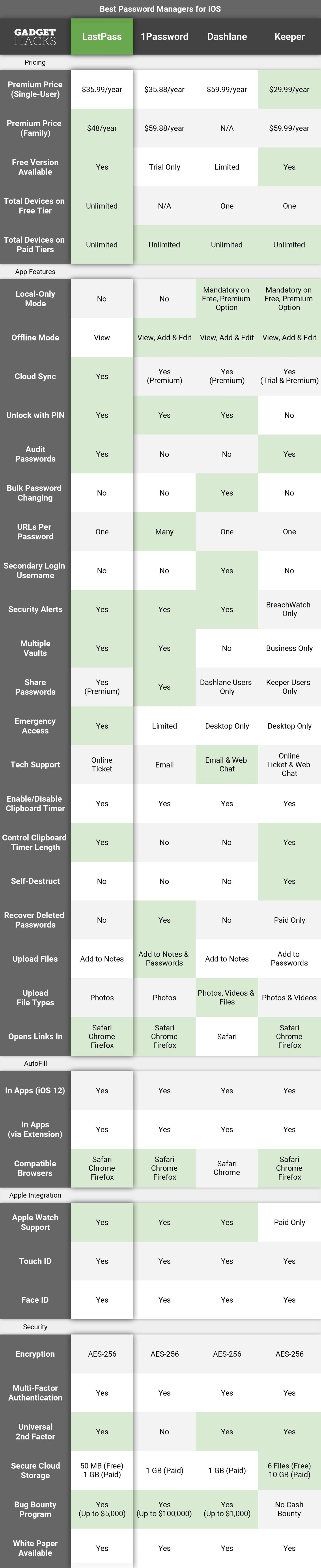
Ключевые точки сравнения
- Премиум цена (для одного пользователя): Цена, чтобы разблокировать все функции для одного пользователя.
- Премиум Цена (Семейная): Соотношение цены для нескольких аккаунтов. Все, кроме LastPass, предоставляют пять учетных записей пользователей по указанной цене, причем LastPass включает шесть пользователей. Как и Премиум Цена, это разблокирует все функции.
- Доступна бесплатная версия: Можете ли вы использовать этот сервис бесплатно в обозримом будущем.
- Всего устройств на бесплатном уровне: Сколько устройств вы можете подключить к бесплатной учетной записи менеджера паролей.
- Всего устройств на платных уровнях: Сколько устройств вы можете подключить с платной учетной записи. Все сервисы здесь поддерживают неограниченное количество устройств с платными аккаунтами.
- Локальный режим: Эта функция обеспечивает безопасность вместо удобства. Вместо того, чтобы использовать облако для синхронизации базы данных, ваша база данных находится только на вашем устройстве. Это обеспечивает больший контроль над тем, кто имеет к нему доступ и кто может просматривать его содержимое, и снижает риск взлома.
- Автономный режим: Что менеджер позволяет вам делать, когда он не подключен к Интернету? Вы можете просматривать свои пароли, добавлять новые или редактировать существующие записи?
- Cloud Sync: Ваша база данных хранится в облаке, что делает ее доступной для нескольких устройств. Используя облако, любая модификация, сделанная на одном устройстве, автоматически обновит все другие устройства с доступом.
- Разблокировать с помощью PIN-кода: Позволяет ли менеджер вам получить доступ к вашим паролям с помощью PIN-кода? Это хороший вариант, если Face Face или Touch ID не могут зарегистрировать ваши биометрические данные. В противном случае вам нужно будет ввести свой главный пароль, который намного больше, чем PIN-код.
- Аудит паролей: Менеджер проверит все учетные данные и порекомендует изменения паролей. Например, менеджер порекомендует изменить пароль, если он не был изменен в течение некоторого времени (обычно три месяца) или если вы используете один и тот же пароль для нескольких учетных записей.
- Массовое изменение пароля: Менеджер позволяет менять пароль нескольких учетных записей одновременно. Для этой функции требуются веб-сайты, чтобы обеспечить поддержку для ее работы. Dashlane — единственное приложение, которое предлагает эту функцию.
- URL на пароль: Если у вас есть учетная запись в одной компании и учетные данные для входа работают на всех ее сайтах, которые могут иметь совершенно разные URL-адреса, полезно иметь возможность добавлять несколько URL-адресов к записи пароля. В противном случае вам придется создать совершенно другую запись пароля для разных URL-адресов.
- Вторичный логин Для всех ваших учетных записей, можете ли вы вспомнить, использовали ли вы свою электронную почту в качестве имени пользователя для каждой учетной записи или пользовательское имя вместо этого? С этой функцией вам не нужно, потому что вы можете ввести оба в ввод пароля и использовать один или другой.
- Оповещения о безопасности: Менеджер паролей предупреждает вас о потенциальных угрозах для ваших учетных записей, например, когда происходят большие нарушения данных и у вас есть учетная запись, которая может быть взломана.
- Несколько хранилищ: В приложении вы можете получить доступ к нескольким хранилищам (базам данных), чтобы упорядочить вещи. Например, «Личное» и «Рабочее» хранилище являются двумя хорошими вариантами использования, поэтому вам не нужно просматривать рабочие пароли с вашими личными. Это не относится к использованию двух или более учетных записей.
- Поделиться паролями: Вы можете расширить доступ к паролям (индивидуально или в группе) другим пользователям. Некоторые менеджеры требуют, чтобы пользователи, получающие доступ, уже имели учетную запись в службе.
- Экстренный доступ: В случае вашей несвоевременной смерти или потери трудоспособности близким может быть предоставлен доступ к базе данных. Таким образом, ваши онлайн-аккаунты могут управляться или удаляться в зависимости от ситуации.
- Техническая поддержка: Менеджеры в нашем списке предоставляют поддержку через систему онлайн-тикетов, электронную почту или веб-чат. Электронная почта лучше, так как вам не нужно держать страницу открытой, чтобы ждать ответа.
- Включить / отключить таймер буфера обмена: Таймер буфера обмена контролирует, как долго скопированный пароль остается в буфере обмена, готовый для вставки в другое место. Во всех приложениях эту функцию можно включить или отключить, чтобы копировать объекты в буфере обмена навсегда.
- Таймер управления буфером обмена: Возможность изменить время, в которое ваши скопированные данные остаются в буфере обмена. LastPass и Keeper — единственные менеджеры, которые позволяют увеличивать или уменьшать время.
- Саморазрушение: Эта функция удалит все сохраненные данные, если неправильный пароль будет введен слишком много раз. Keeper — единственное приложение в этом списке с этой функцией.
- Восстановить удаленные пароли: Некоторые приложения навсегда удаляют данные, когда вы выполняете «удаление» записи, в то время как другие хранят данные в мусорной корзине для дальнейшего удаления. Либо может быть хорошим или плохим, в зависимости от вашей философии безопасности.
- Загрузить файлы: Все четыре приложения позволяют загружать файлы определенных типов для защищенных заметок или ввода пароля.
- Типы загружаемых файлов: Типы файлов, которые можно загружать для защиты заметок или записей паролей, включая фотографии, видео и файлы (документы).
- Открывает ссылки в: В каких браузерах менеджер может открывать ссылки. Хотя могут быть и другие браузеры, такие как DuckDuckGo или собственный браузер, встроенный в приложение менеджера, мы фокусируемся на трех основных: Safari, Chrome и Firefox.
- Автозаполнение в приложениях (iOS 12): Возможность использовать автозаполнение для автоматического заполнения имен пользователей и паролей в приложениях и браузерах iPhone. С iOS 12 менеджеры теперь могут использовать собственный автозаполнение, когда-то зарезервированное только для iCloud Keychain.
- Автозаполнение в приложениях (через расширение): Каждый менеджер в нашем списке использует общие листы для достижения этой функциональности, и поэтому разделяет тот же список совместимых приложений.
- Браузеры, совместимые с автозаполнением: Браузеры, поддерживаемые менеджером паролей, которые могут быть автоматически заполнены через расширение общего доступа.
- Поддержка Apple Watch: Поддерживает ли менеджер Apple Watch. Использование может включать доступ к вашему хранилищу с вашего запястья или в качестве инструмента для аутентификации (многофакторная аутентификация).
- Touch ID: Сканер отпечатков пальцев можно использовать как альтернативный способ входа в хранилище.
- ID лица: Сканер для лица Apple можно использовать как альтернативный способ входа в хранилище.
- Шифрование: Метод, используемый для обеспечения безопасности базы данных. На сегодняшний день самым высоким стандартом является шифрование AES-256. Шифрование защищает базу данных, делая ее практически нечитаемой для посторонних пользователей.
- Многофакторная аутентификация: Использование нескольких средств для аутентификации (идентификации) пользователей. Наиболее распространенной формой является использование стороннего аутентификатора, который представляет собой дополнительное приложение, которое вы устанавливаете и получает OTP (одноразовый пароль), который вы вводите в дополнение к вашему паролю для подтверждения вашей личности. Некоторые примеры включают Google Authenticator, Microsoft Authenticator и Authy.
- Универсальный 2-й фактор: Также известный как U2F, это еще один способ обеспечения многофакторной аутентификации. U2F — это набор аппаратных ключей (обычно USB), которые должны быть в вашем распоряжении, если вы хотите войти в свою базу данных. Поскольку аппаратные ключи не могут быть украдены удаленно, многие считают, что это обеспечивает высочайший уровень защиты.
- Безопасное облачное хранилище: Зашифрованное облачное хранилище, которое поставляется с вашей подпиской на загруженные файлы.
- Программа Баунти Бага: Безопасность системы сильно зависит от ее способности работать так, как задумано. Однако даже самый хорошо написанный код будет иметь ошибки и непредвиденные ошибки. Чтобы бороться с этим, компании предлагают финансовый стимул тем, кто находится за пределами компании, сообщать об этих ошибках. Как правило, более высокие награды привлекают больше хакеров в белой шляпе (хакеры для хороших парней) и более опытных.
- Белая бумага в наличии: Технический отчет о том, как программное обеспечение обеспечивает безопасность и аутентификацию. Это обеспечивает необходимую прозрачность и позволяет другим вносить предложения по повышению безопасности для всех.
Как мы выбрали эти приложения
Менеджеры паролей вышли за рамки просто информации о жилищном счете Многие из них, включая каждого из нашего списка, имеют множество функций, которые значительно улучшают возможности его пользователей. Несмотря на то, что у Apple есть собственный менеджер iCloud Keychain, который помогает вам находить и изменять неверные пароли, в этом нет ничего особенного, поэтому он даже не приблизился ни к одному из вариантов в этой статье.
Нашим первым требованием для каждого менеджера паролей было внедрение новейших инструментов безопасности. В настоящее время это означает AES-256 (расширенный стандарт шифрования с 256-битным ключом), PBKDF2 SHA-256 (функция получения ключа на основе пароля 2 и алгоритм безопасного хеширования 2 с 256-битным дайджестом) и соленые хэши. Кроме того, ваша учетная запись должна быть защищена паролем, поскольку она обеспечивает наилучшую защиту. ПИН-коды слишком короткие и ограничены в возможных комбинациях, что облегчает доступ неавторизованным пользователям, но в большинстве этих приложений они есть, если хотите.
Нашим следующим требованием было, чтобы у каждого приложения был какой-то способ автоматически заполнять имена пользователей и пароли в приложениях и браузерах. Без этой функциональности менеджеры становятся чем-то вроде хлопот, поскольку они добавляют шаг (или шаги) всякий раз, когда вы хотите войти в свою учетную запись. К счастью, каждое из приложений в этом списке поддерживает встроенную функцию автозаполнения iOS 12, а также расширения для браузера.
Еще одним важным требованием было включение функции экстренного доступа. Это позволяет вам составить список доверенных друзей и членов семьи, которые могут получить доступ к вашему хранилищу в случае, если вы не можете это сделать (например, когда вы умрете). Это избавит друзей и семью от необходимости связываться с каждым провайдером аккаунта отдельно и представлять большое количество документации для подтверждения своей авторизации.
Наконец, приложение должно быть хорошо разработанным и простым в использовании. Все параметры должны быть правильно описаны, а макет не должен мешать навигации. Основные задачи, такие как добавление информации для входа в систему, не должны требовать какой-либо помощи со стороны друга. Менеджеры паролей должны быть доступны всем пользователям, а не только опытным пользователям.
Приложение 1: LastPass
Если вы слышали о менеджерах паролей до этой статьи, возможно, это благодаря LastPass, который активно рекламировал свои услуги в последние несколько лет. LastPass оправдал свою популярность, создав приложение, которое проверяет большинство флажков, когда дело доходит до функций, которые вы ожидаете иметь в диспетчере паролей. Но что делает его номером один, так это количество функций, предлагаемых бесплатной версией. Кто сказал, что лучшие вещи в жизни не бесплатны?
- Ссылка в App Store: LastPass Password Manager (бесплатно, подписка необязательно)
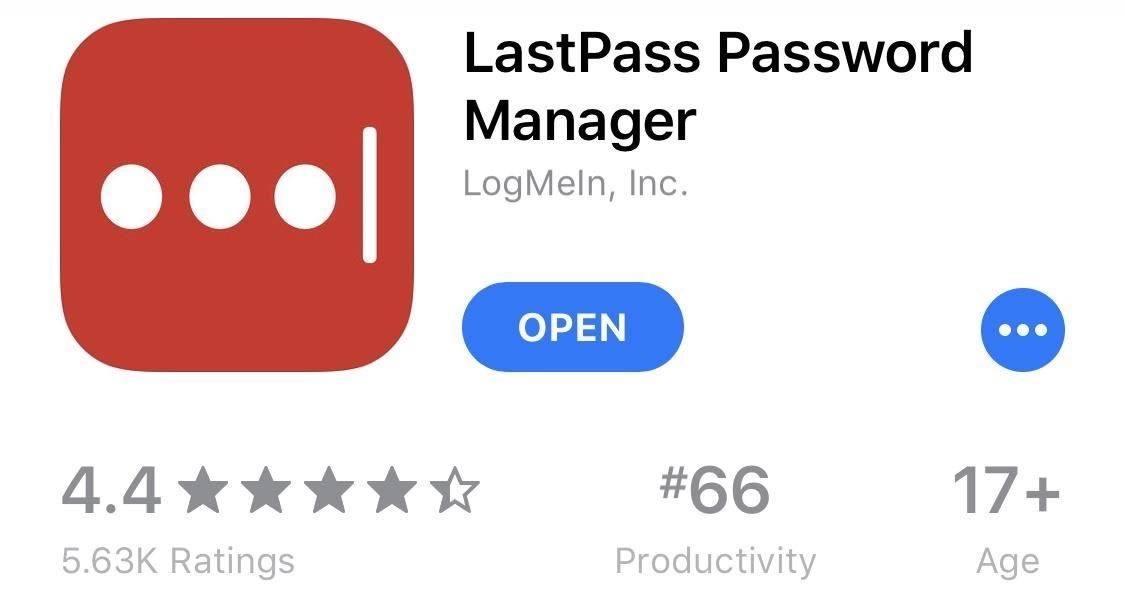
LastPass был разработан для случайных пользователей. Его разработчики стремились к тому, чтобы взаимодействие с конечным пользователем было простым и удобным. Начиная с опций меню, каждая опция хорошо описана, чтобы не было путаницы.
LastPass позволяет добавлять в базу данных широкий спектр учетных данных — не только информацию об учетной записи в Интернете, но и кредитные карты и водительские права. Это позволяет автоматически заполнять практически всю информацию, которая может быть запрошена онлайн. Поскольку LastPass — единственный менеджер в нашем списке, который бесплатно включает облачную синхронизацию, вы можете получить доступ к этой информации на всех своих устройствах, поскольку LastPass имеет расширение или приложение для всех основных браузеров и операционных систем. К сожалению, облачная синхронизация обязательна, поэтому в LastPass нет локального режима.
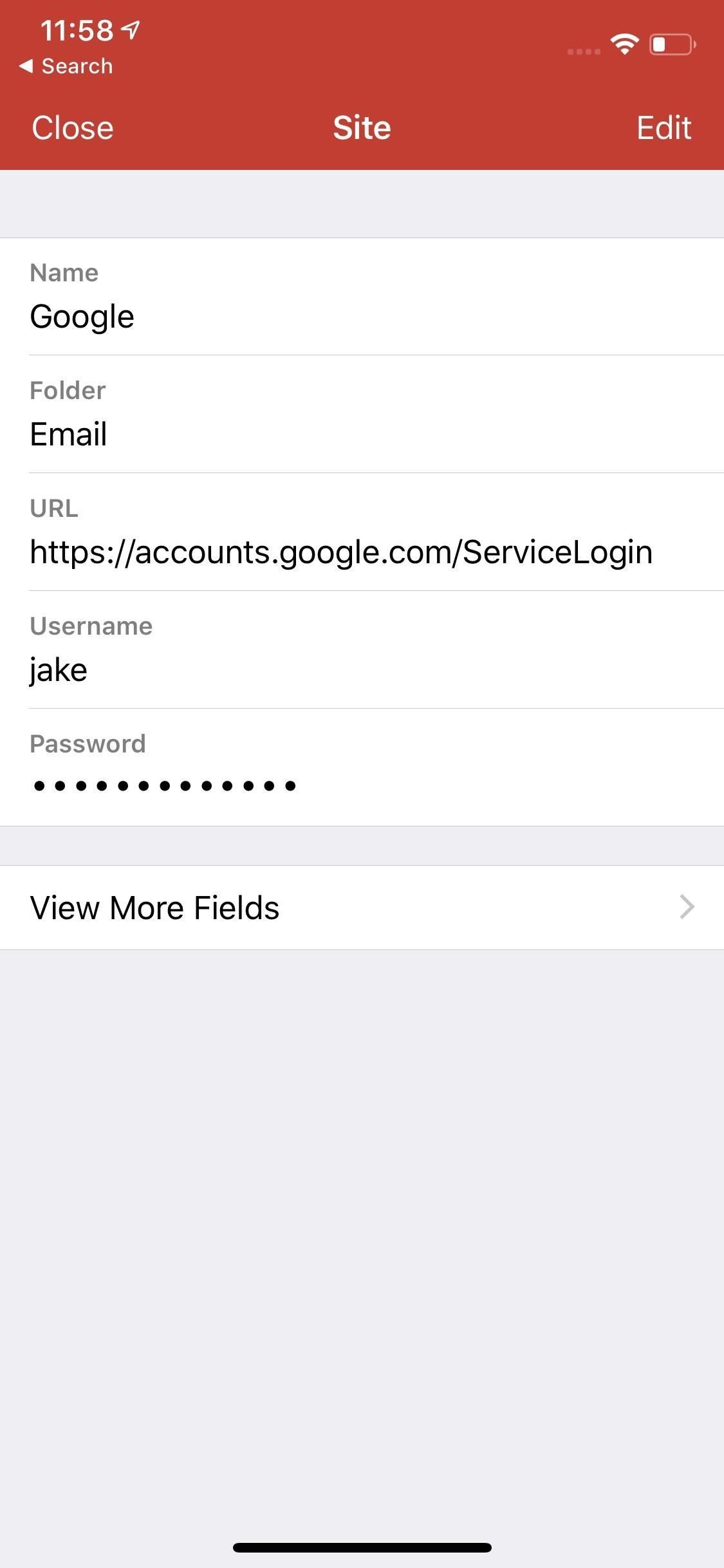
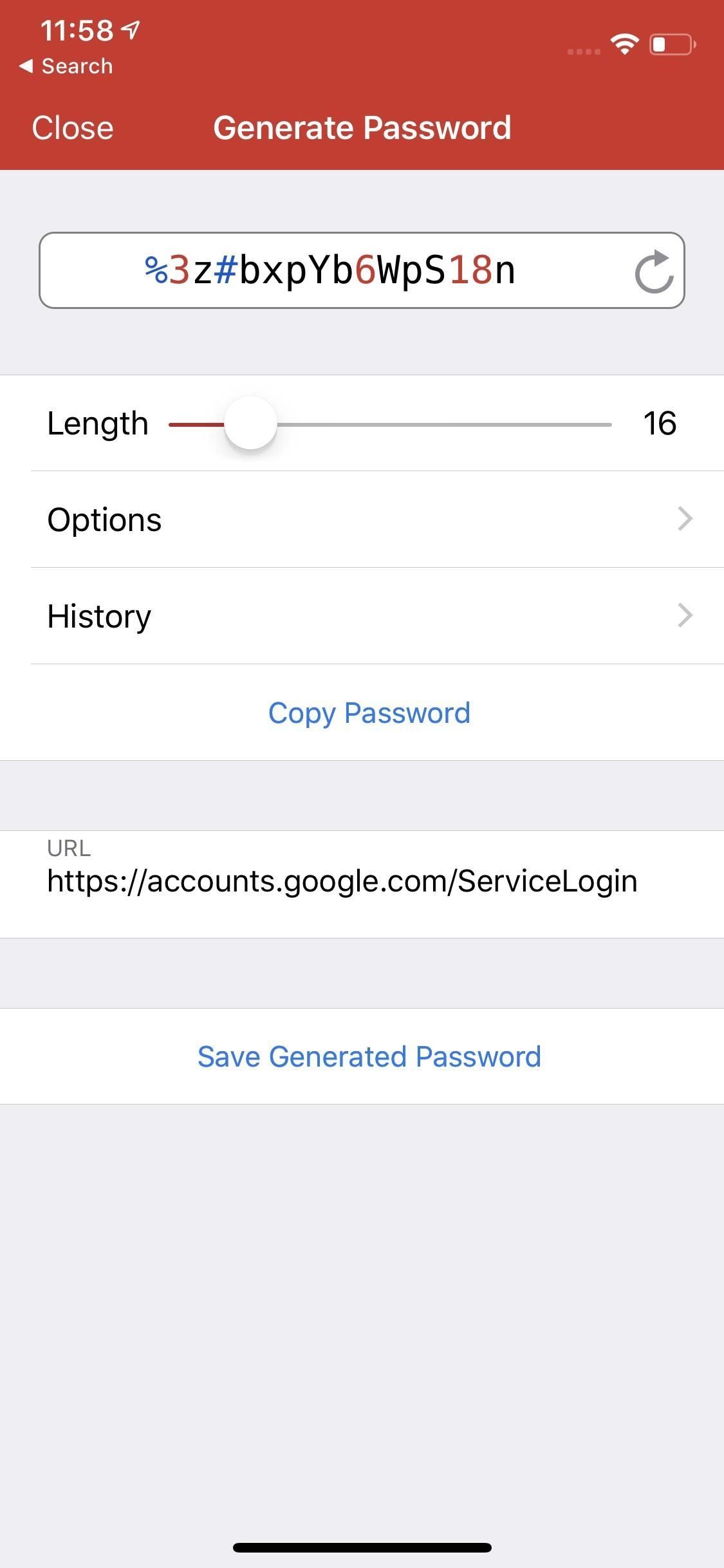
Функция под названием «Защищенные заметки» позволяет создавать небольшие документы, содержащие кусочки информации, которые не соответствуют ни одной из вышеперечисленных категорий. Благодаря тому, что LastPass использует AES-256 и PBKDF2 SHA-256, вы можете быть уверены, что эта информация, а также любые прикрепленные вами фотографии, являются безопасными и конфиденциальными для всех неавторизованных пользователей. Кроме того, платная учетная запись предоставляет 1 ГБ безопасного облачного хранилища для загрузки типов файлов, а бесплатная учетная запись дает только 50 МБ.
Подобно всем другим менеджерам паролей в нашем списке, вы можете использовать функцию общего листа iOS для автоматического заполнения паролей, в дополнение к встроенной поддержке функции автозаполнения iOS 12. Что касается расширений браузера, LastPass поддерживает Safari, Chrome, Firefox, Opera и DuckDuckGo. А для открытия ссылок вы можете выбрать Safari, Chrome, Firefox, Firefox Focus, Opera Mini и DuckDuckGo.
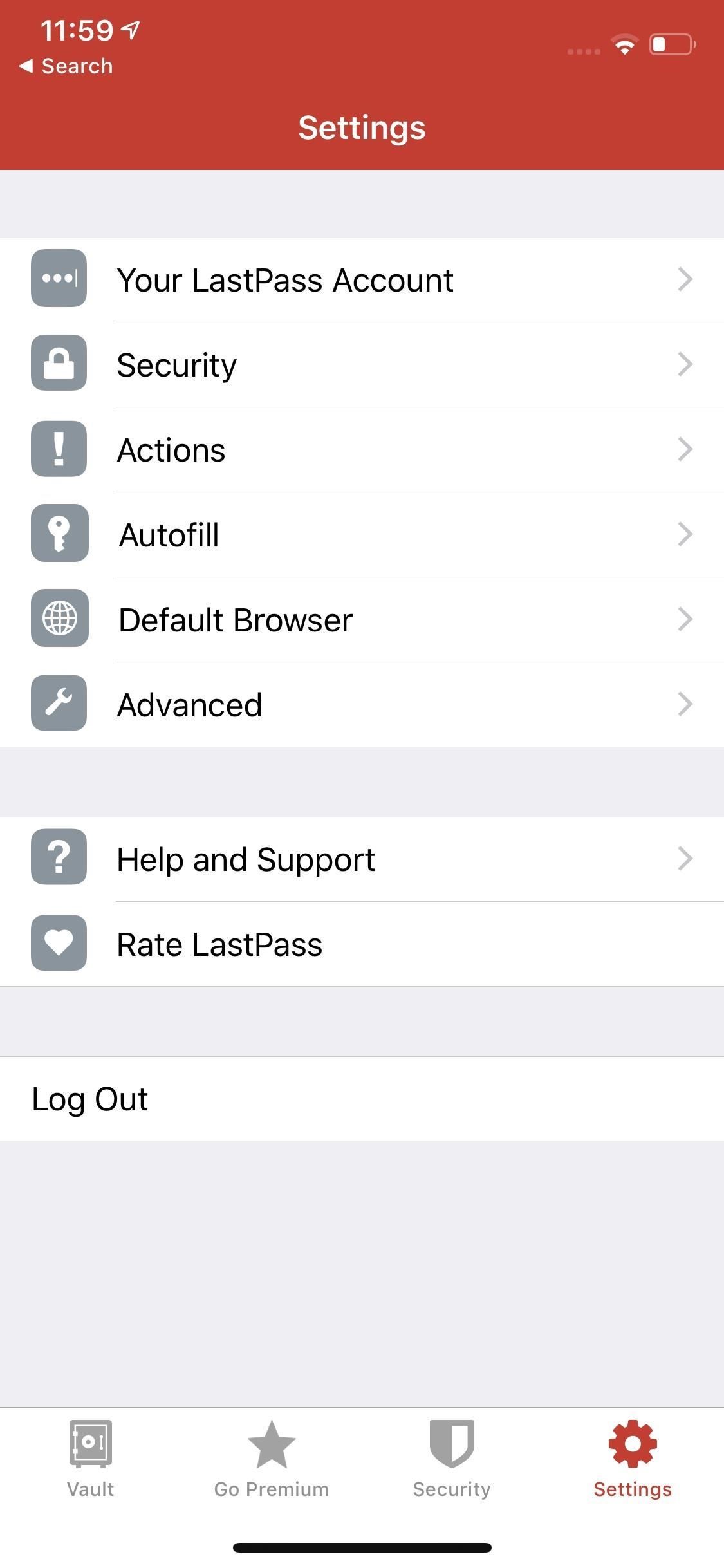
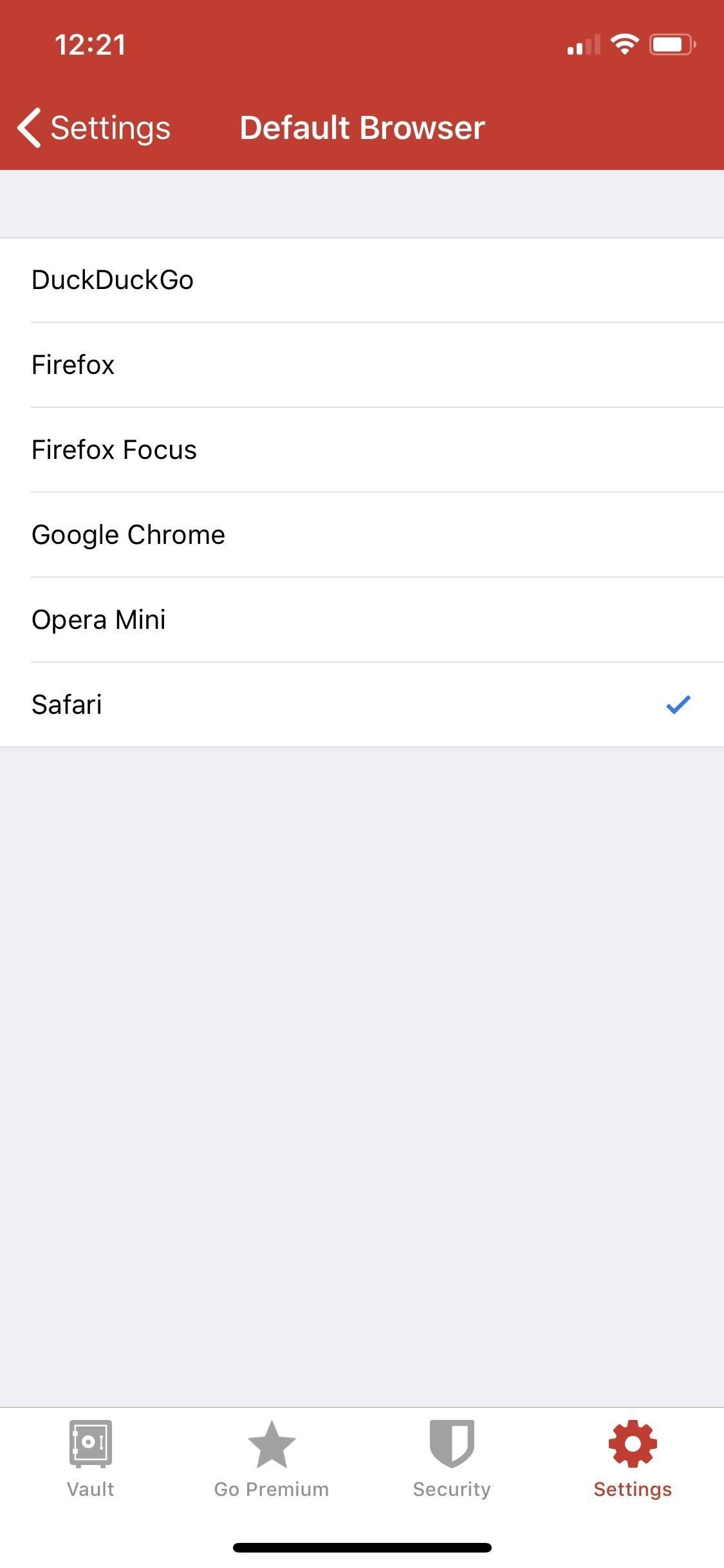
LastPass позволяет вам контролировать, как долго информация, скопированная из хранилища, остается в буфере обмена. Это важно, так как данные в буфере обмена являются обычной целью для хакеров. Когда дело доходит до автономного использования, вы можете просматривать только элементы, поэтому не добавляйте и не редактируйте, поскольку LastPass работает только в облаке, а не только локально.
Функция LastPass Security Challenge проверит ваши пароли и даст оценку их общей надежности. Анализ LastPass включает в себя сканирование сайтов, связанных с учетными данными, чтобы убедиться в их целостности и надежности вашего мастер-пароля. Предложения доступны для улучшения вашего счета, давая вам измеримую цель для достижения. Ваши улучшенные пароли будут в безопасности как с многофакторной аутентификацией, так и с U2F. Только будьте осторожны — вы не можете восстановить удаленные пароли здесь.
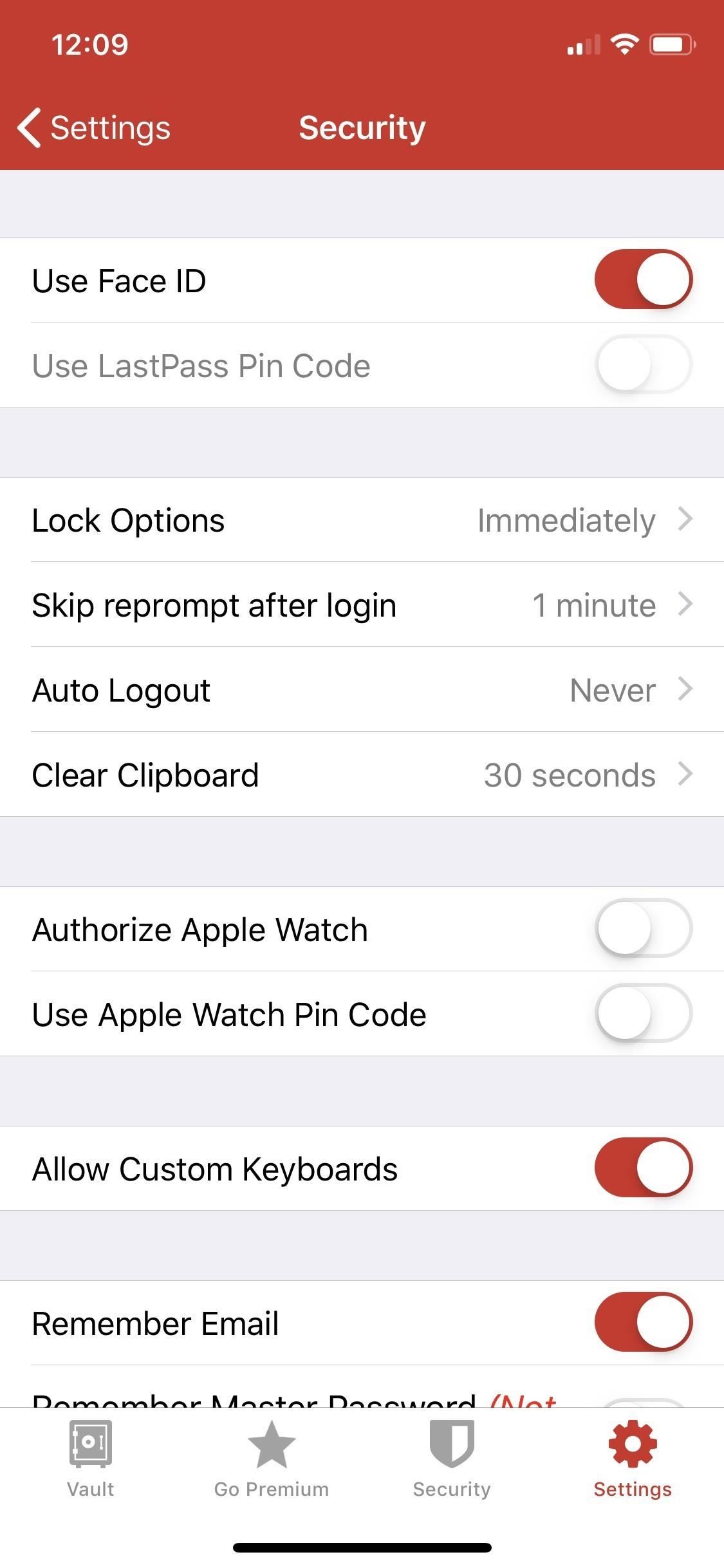
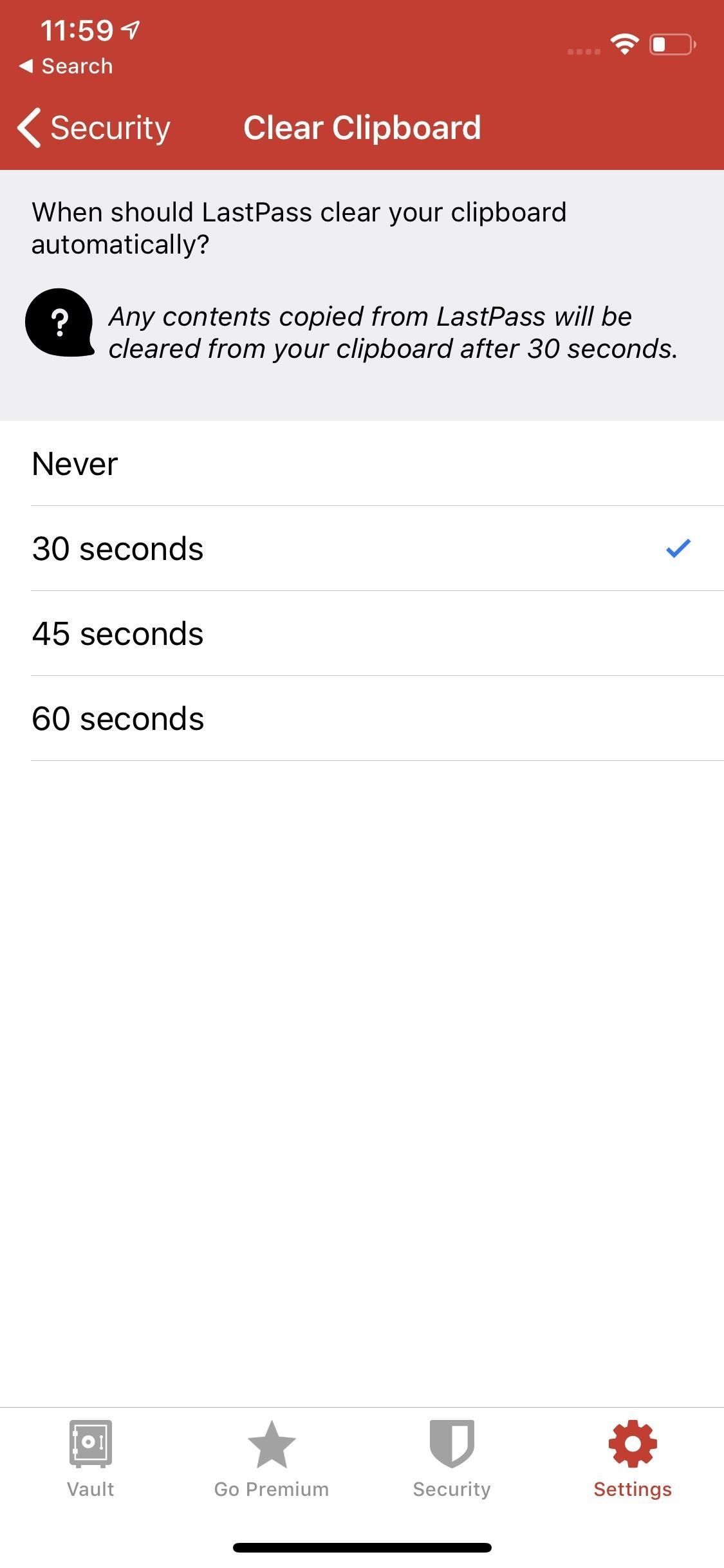
Вы будете в безопасности, зная, что LastPass отправляет предупреждения безопасности при обнаружении скомпрометированных данных в вашем хранилище или хранилищах. Хотя система онлайн-тикетов не является лучшим вариантом обслуживания клиентов, который мы видели, LastPass позволяет легко устанавливать контакты для экстренного доступа через настройки в приложении, единственное приложение в этом списке, которое делает это.
Как бы хорошо это ни было, LastPass изменился за эти годы. Раньше он стоил дешевле, чем Keeper, по 23,99 долл. США на человека, но теперь технически является вторым самым дорогим сервисом в этом списке — 35,99 долл. США в год. Семьи платят 48 долларов в год за шесть лицензий, что меньше годовой платы Keeper.
Однако, если вы не хотите платить ни копейки, вы все равно можете использовать большинство функций бесплатно, включая облачную синхронизацию с неограниченным количеством учетных записей, разблокировку PIN-кода и многое другое. Действительно, единственные функции, которые вы упускаете, — это простой обмен данными с кем-либо (бесплатные учетные записи могут обмениваться паролями только с пользователями LastPass), методы многофакторной аутентификации премиум-класса и приоритетная поддержка. Помимо этих предметов, LastPass можно использовать бесплатно.
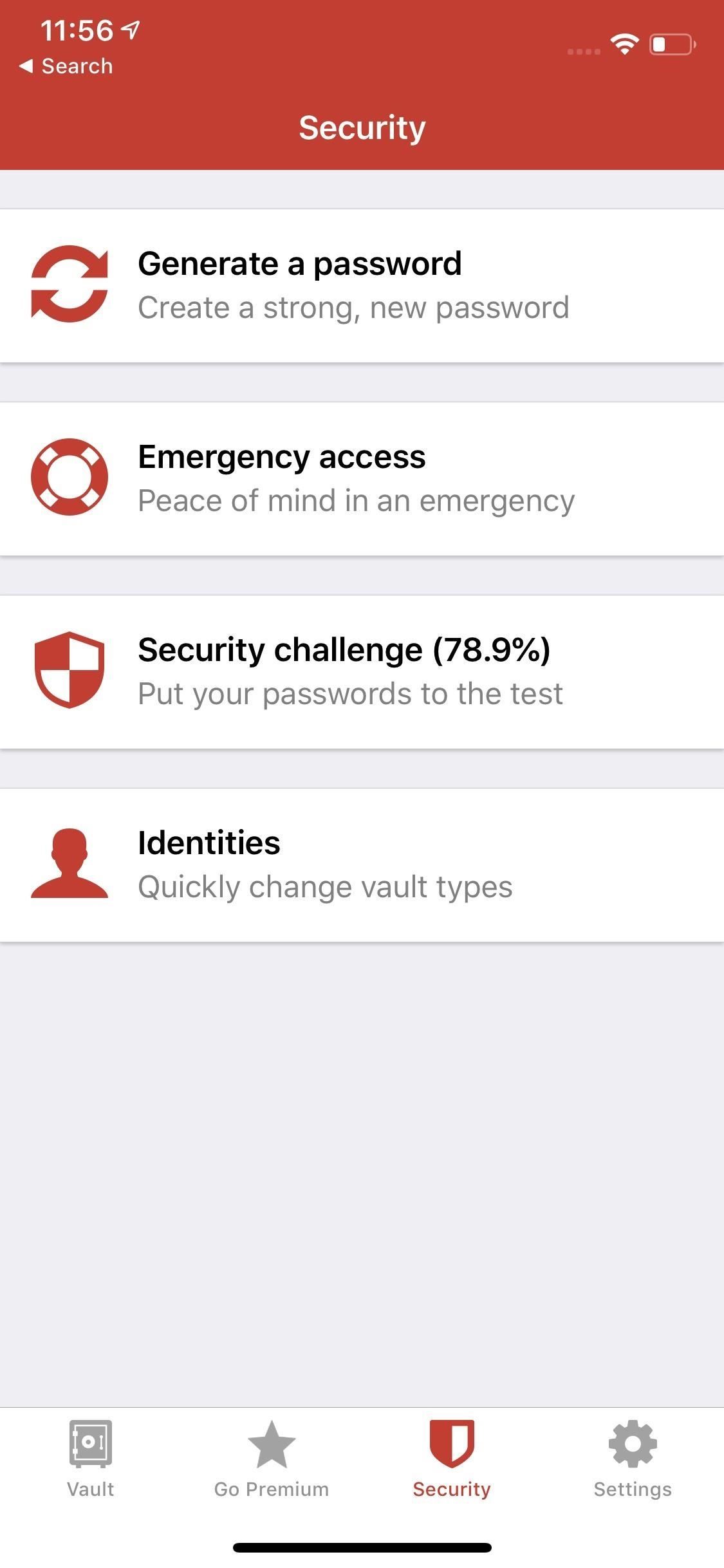
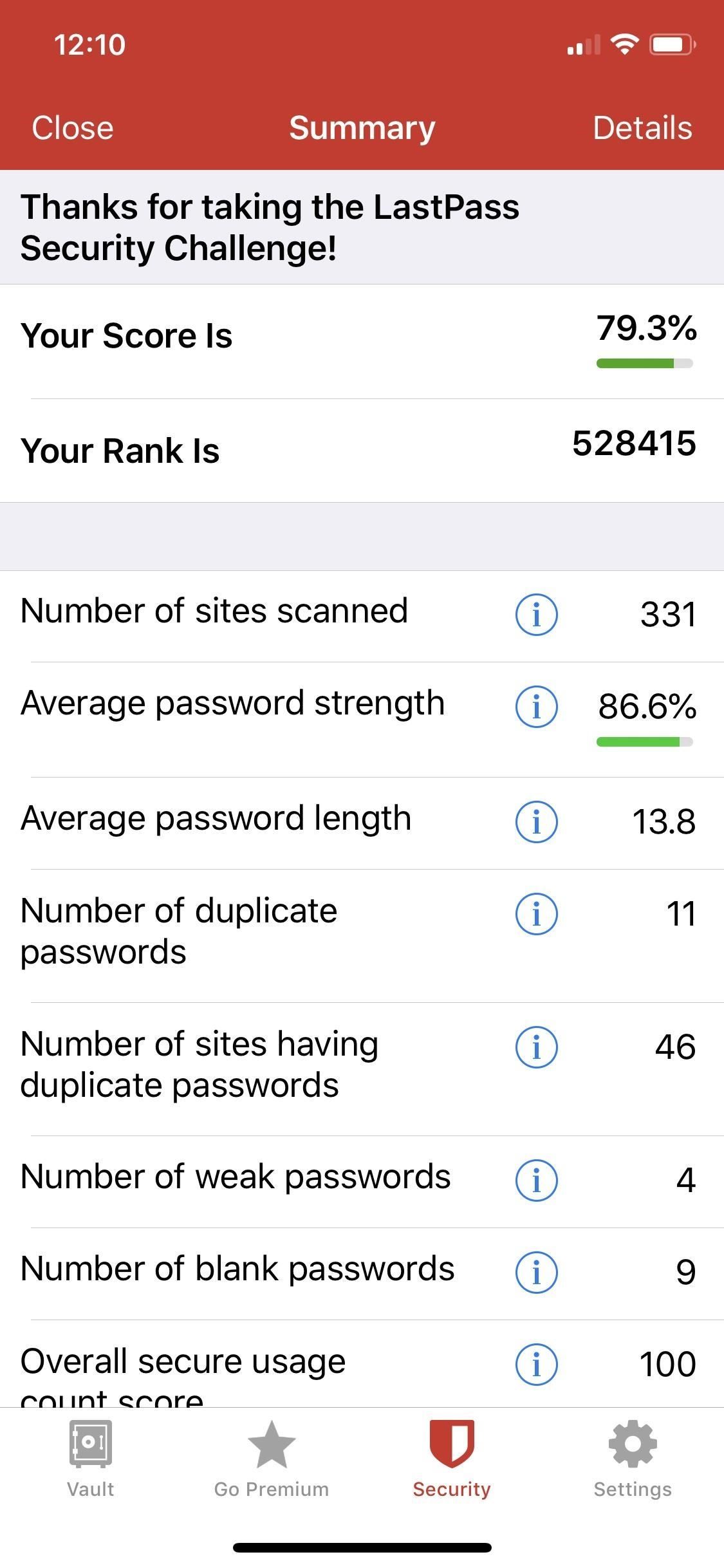
Приложение 2: 1Пароль
В прошлом 1Password был известен своей локальной безопасностью. Недавно компания перенесла свои сервисы с хранения на устройствах на хранение в облаке. Хотя это удобно для работы между несколькими устройствами, некоторые пользователи расстроены этим шагом назад в безопасности. Тем не менее, 1Password может предложить даже самые строгие требования безопасности.
- Ссылка в App Store: 1Password — Менеджер паролей (бесплатно, подписка после пробной версии)

Облачное хранилище автоматически синхронизирует ваши данные на нескольких устройствах, но вы должны обеспечить определенное доверие 1Password, который хранит ваше хранилище на своих серверах. 1Пароль не может получить доступ к информации, поэтому беспокоиться не о чем, но он все еще основан на облаке, и о нем всегда нужно думать.
За $ 3,99 в месяц — $ 35,88 в год — вы получаете много за свои деньги. И вам лучше, так как 1Password не имеет бесплатной версии после пробной версии. Существует также семейный план на 59,88 долларов в год с пятью лицензиями. Ваше хранилище или хранилища автоматически синхронизируются на всех платформах, на которых доступен 1Password, и вы также получите доступ к 1 ГБ безопасного хранилища для цифровых копий важных документов. Вы также можете загружать фотографии в безопасные заметки и пароли.
1Password предоставляет оповещения безопасности с помощью функции, известной как Сторожевая башня, которая предупреждает вас о нарушениях безопасности на сайтах, которые вы используете, и рекомендует меры по исправлению ситуации. Однако, в отличие от других менеджеров в нашем списке, нет возможности проверить ваш пароль.
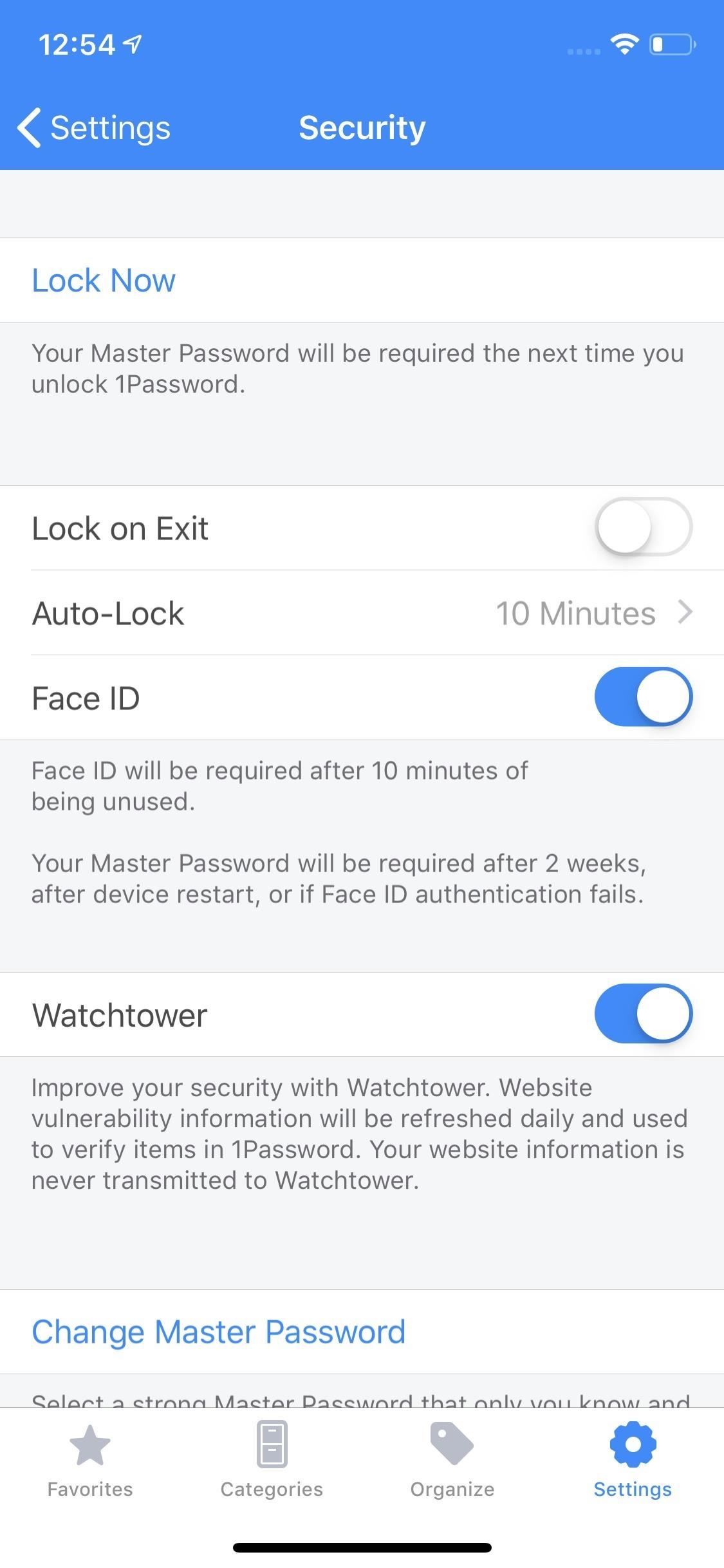
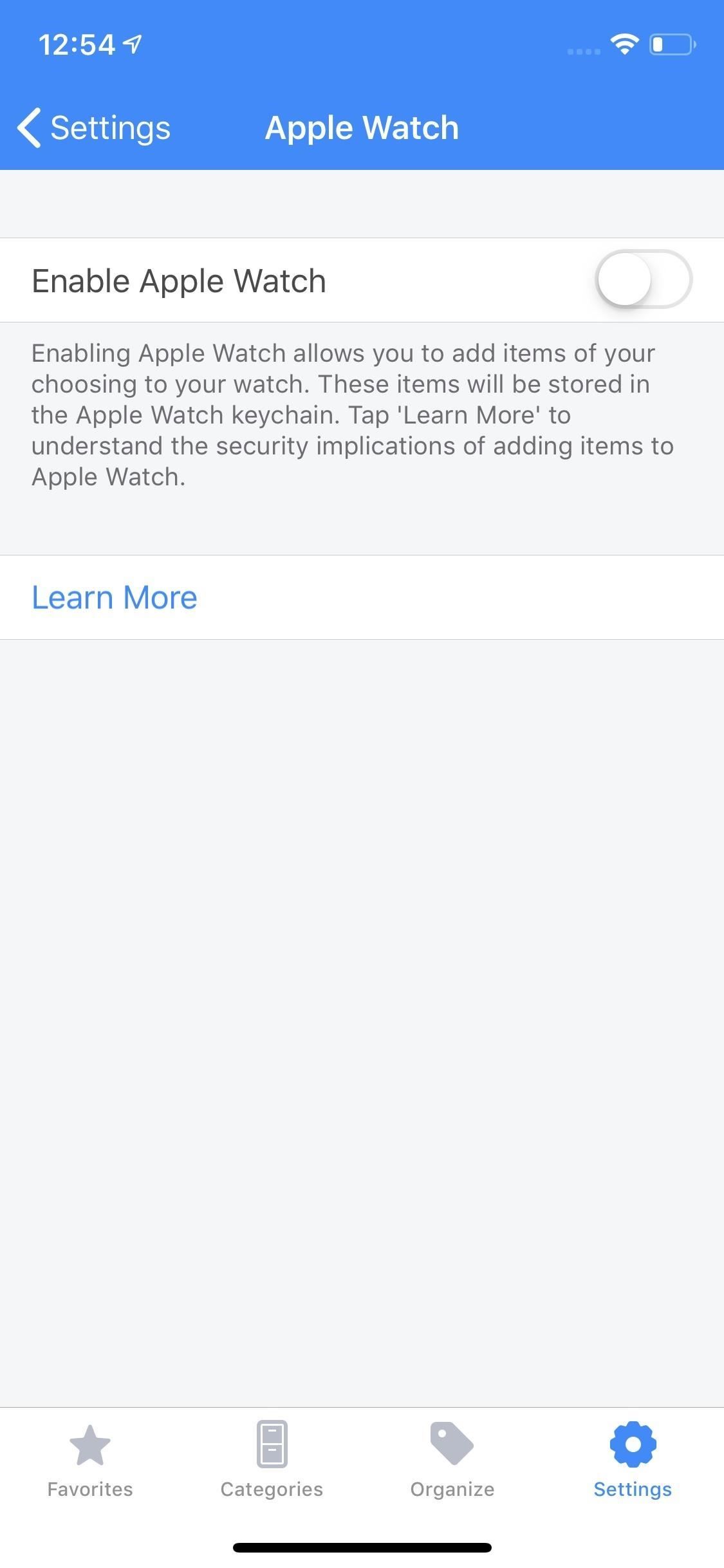
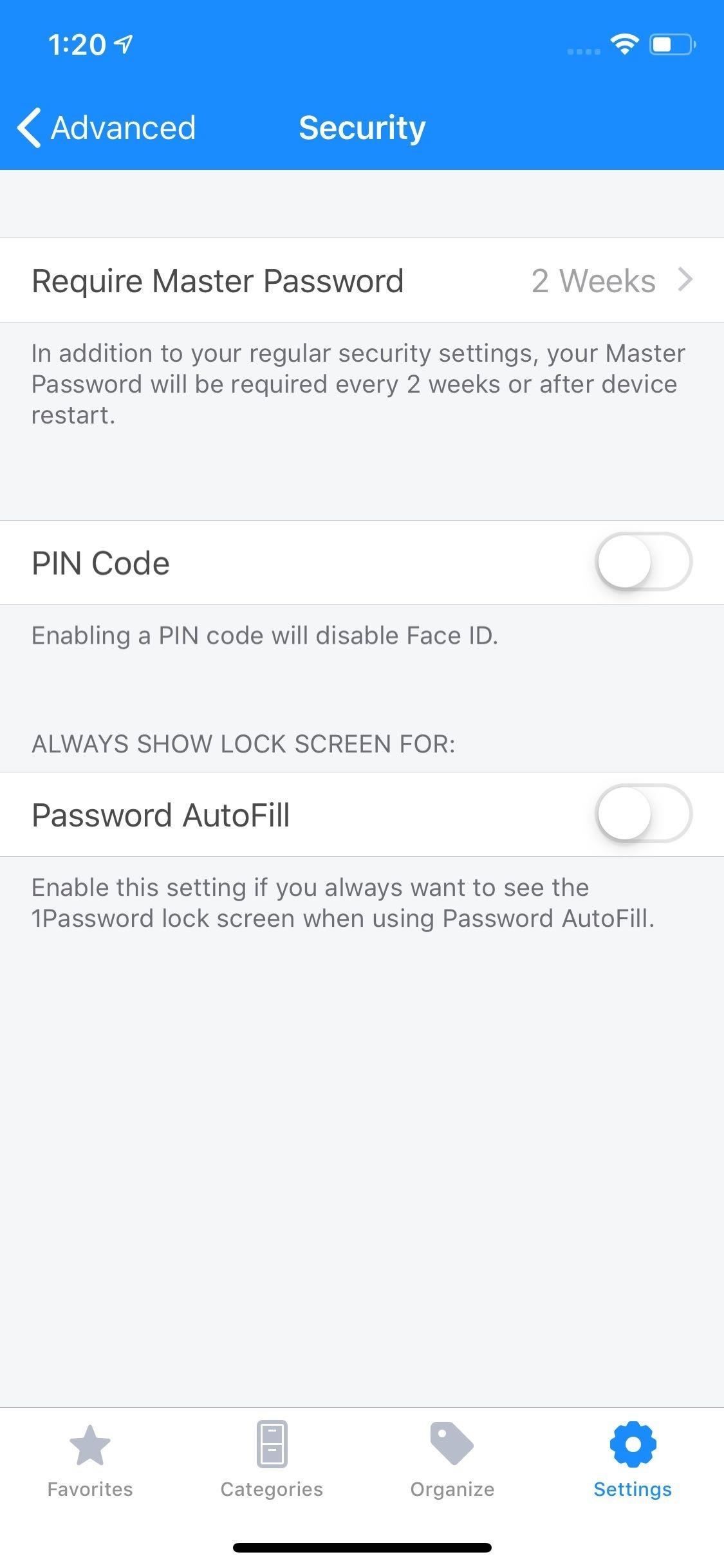
1Password также проверяет подлинность пользователей по-разному по сравнению с другими менеджерами в нашем списке. Обычно менеджеры используют главный пароль, чтобы создать хеш для аутентификации на своих серверах. Хеш — это односторонняя функция, которая изменяет данные (в данном случае главный пароль) до фиксированного размера. Модификация обычно необратима (следовательно, односторонняя), поэтому хакеры не могут получить главный пароль из хэша.
1Пароль идет дальше, используя то, что известно как получение секретного ключа. Как следует из названия, второй компонент, известный как секретный ключ, используется для создания хэша. Секретный ключ также является уникальным и известен только вам, что повышает безопасность хэша.
Секретный ключ — это строка символов, которая сначала генерируется вашим устройством при первоначальном создании учетной записи. Этот ключ хранится локально и недоступен 1Password. Хотя вам никогда не нужно запоминать ключ (так как система автоматически его извлекает), его уникальность заключается в том, что делает его безопасным и помогает в аутентификации. Эта дополнительная безопасность может компенсировать тот факт, что нет U2F или массовая смена пароля.
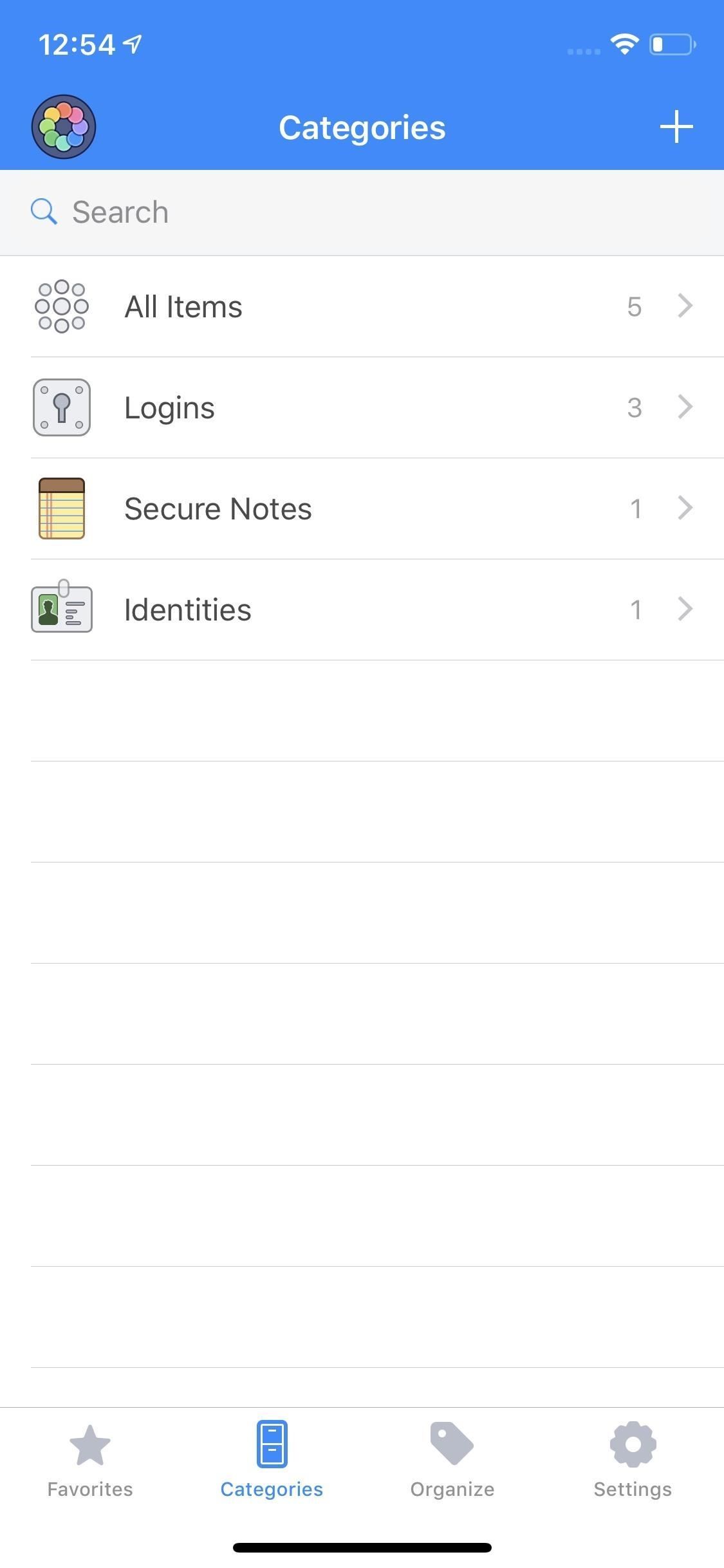
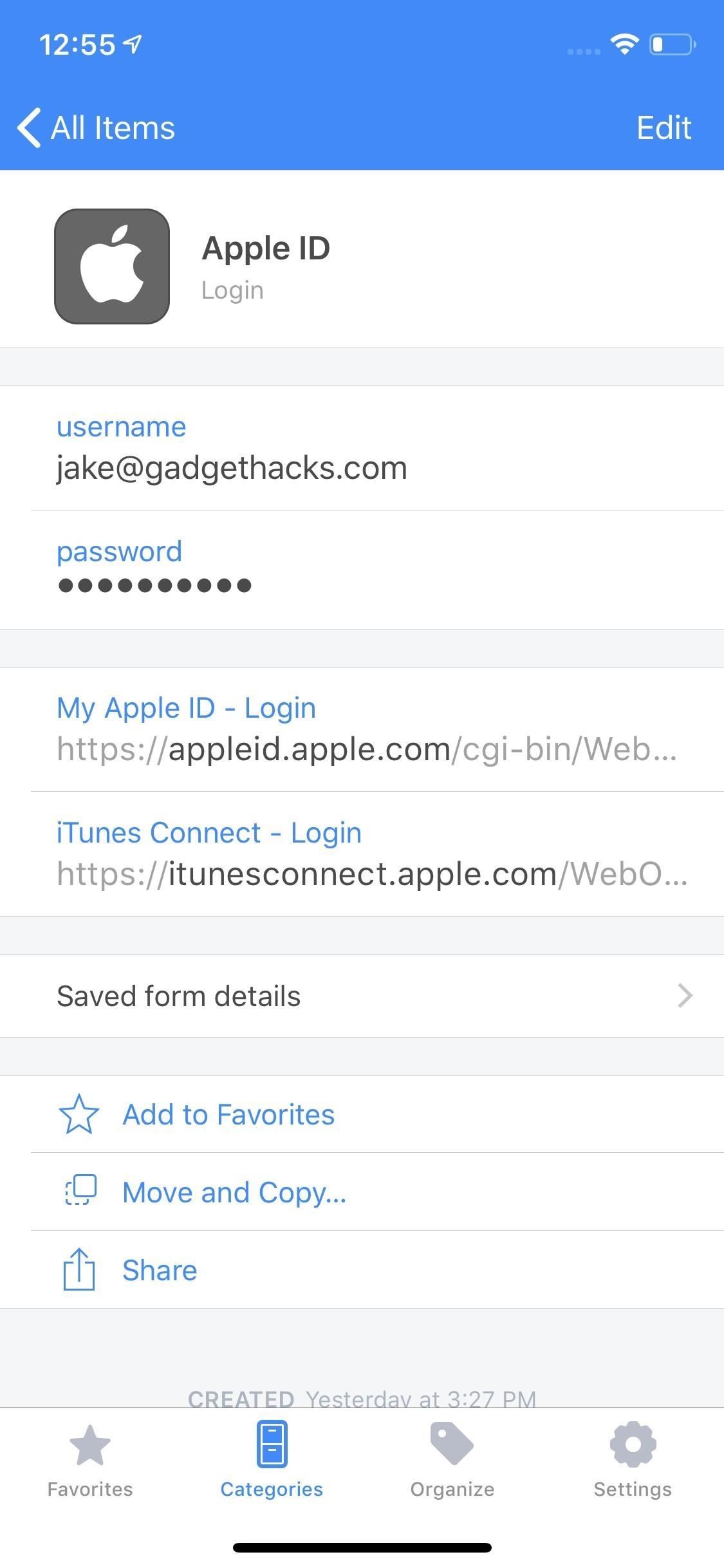
Совместный доступ к паролям прост: 1Password превращает ваши учетные данные в простой текст для отправки в любое приложение или службу по вашему выбору. Аварийный доступ, однако, не так удобен. 1Password создает «Emergency Kit», по сути, PDF-файл с информацией о вашей учетной записи. Хотя вы можете просто отправить этот PDF-файл любому, кому вы хотите иметь доступ к своей учетной записи, он не заменяет интегрированный аварийный доступ, который мы видим в других приложениях.
Вы можете использовать встроенную функцию автозаполнения iOS 12 или использовать расширение для общего доступа для приложений и браузеров. Совместимые браузеры включают Safari, Chrome и Firefox. Что касается открытия ссылок в 1Password, вы можете выбрать между Safari, Chrome или Firefox.
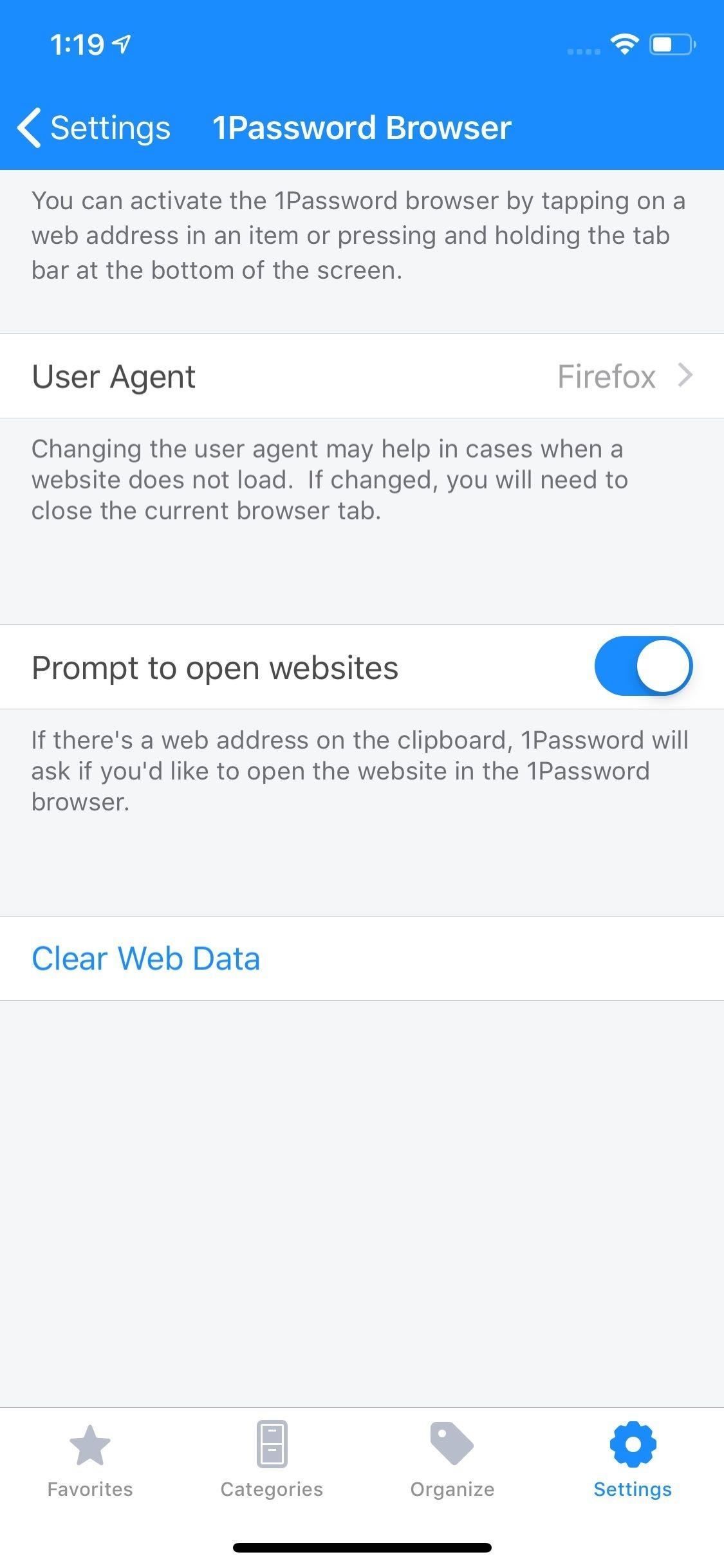
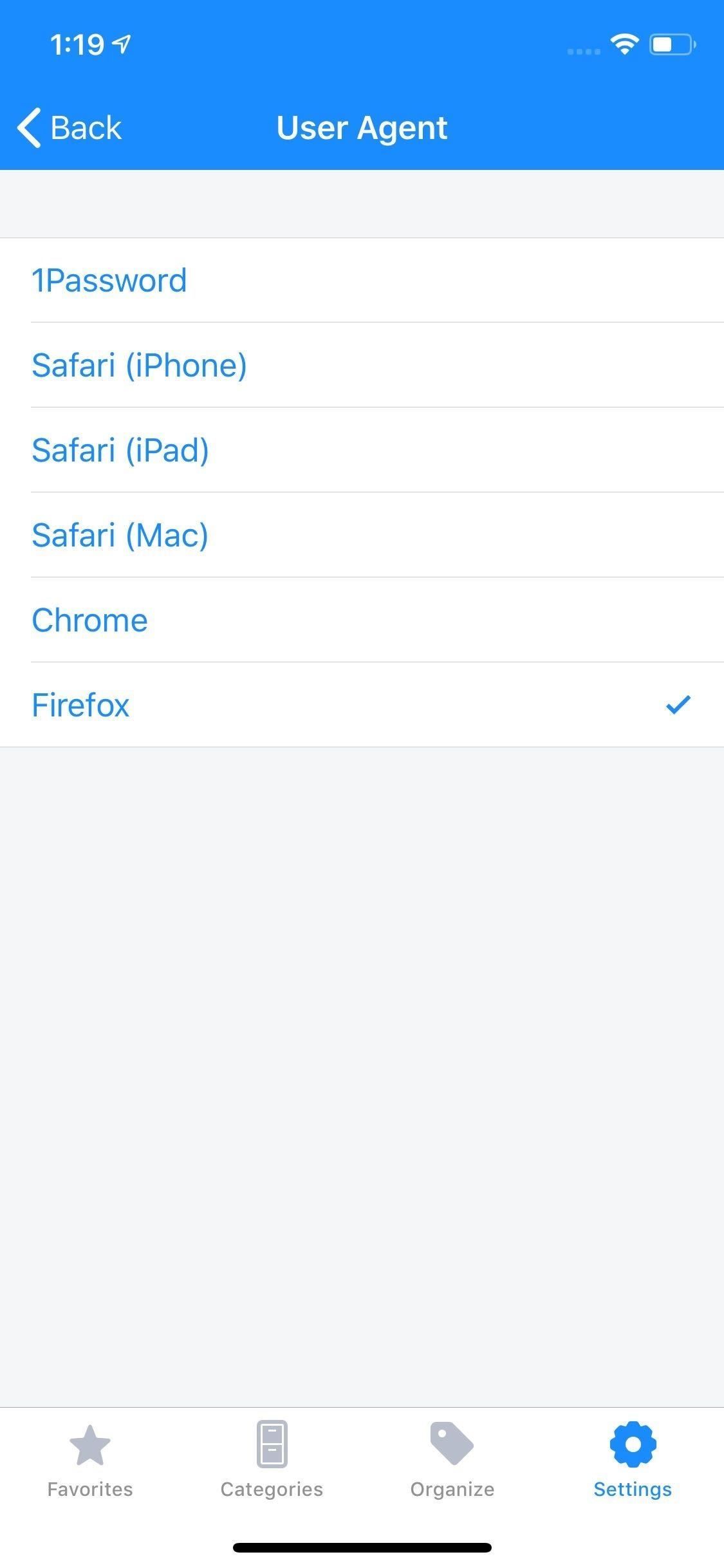
Когда приходит время добавлять пароли для учетных записей, 1Password — единственное приложение в этом списке, которое позволяет добавлять более одного URL для каждой записи пароля. Это очень удобно, когда возникает такая ситуация, и она также очищает хранилище от отсутствия дублирующих записей.
Техническая поддержка 1Password хороша, предлагая переписку по электронной почте. Хотя вы не можете контролировать длительность таймера буфера обмена, вы можете удобно восстановить удаленные пароли и использовать разблокировку PIN-кода, когда Face ID / Touch ID не удается. Удобство, кажется, название игры с 1Password. Хотя удобство не всегда соответствует высочайшей безопасности, иногда стоит немного пожертвовать ради простоты использования.
Приложение 3: Дашлан
Dashlane для iOS пытается упростить менеджер паролей. Используя новый подход под кодовым названием Project Mirror, Dashlane хочет устранить некомпетентность при создании паролей для учетных записей. Хотя это приложение включает в себя многие функции, которые мы привыкли ожидать от менеджера паролей, именно Password Changer помещает его в свою собственную лигу.
- Ссылка в App Store: Dashlane Password Manager (бесплатно, подписка необязательно)
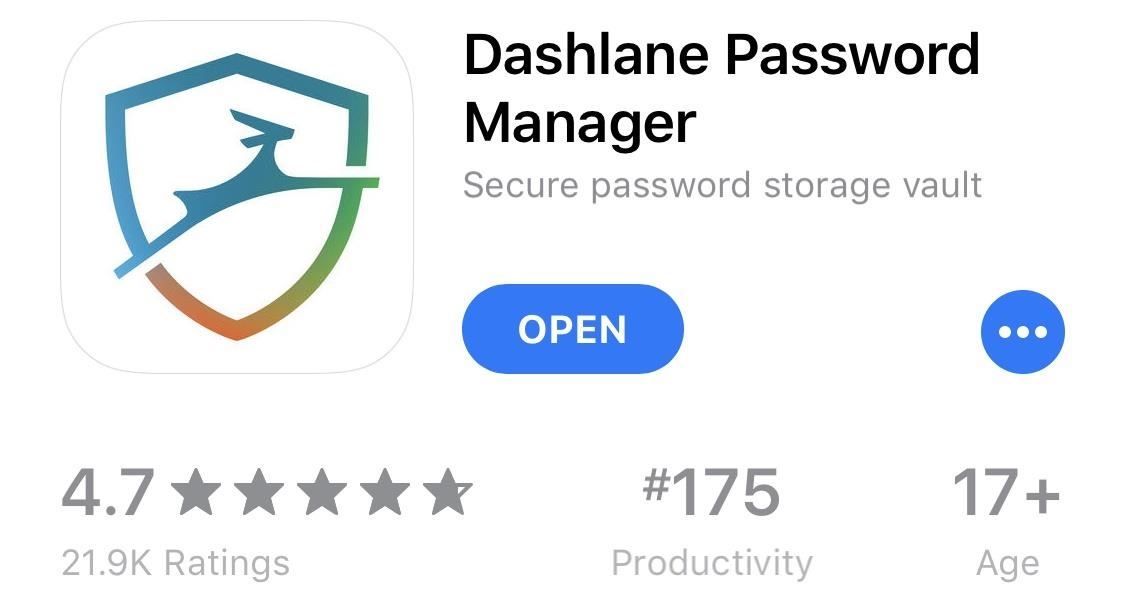
Password Changer — это функция, которая позволяет (почти) мгновенно обновлять несколько паролей, даже не выходя из приложения. Password Changer включает функцию аудита паролей, которая анализирует надежность ваших паролей и рекомендует, какие пароли необходимо изменить, чтобы сохранить безопасность. Как только учетные записи выбраны, просто нажмите «Изменить» в правом верхнем углу экрана, и Dashlane автоматически изменит ваши пароли для вас.
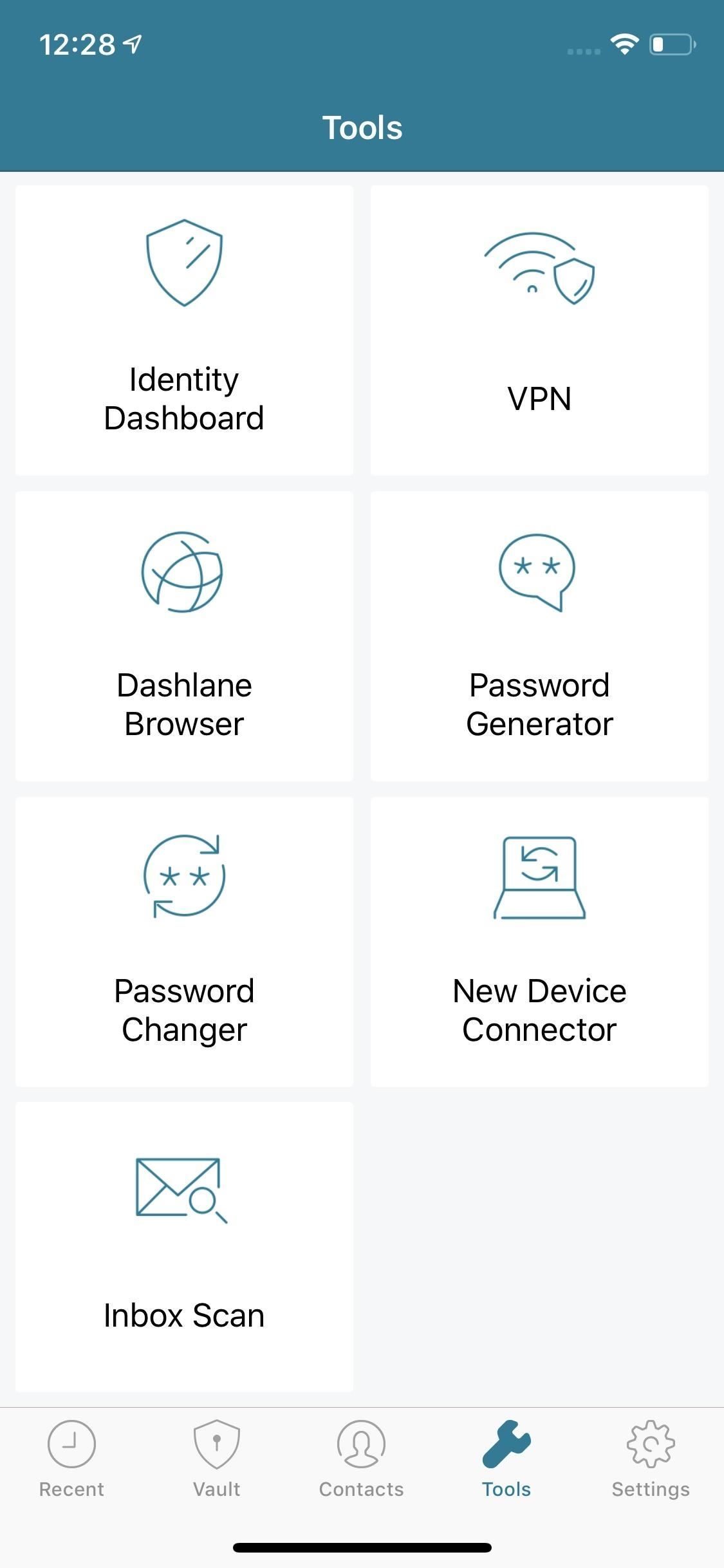
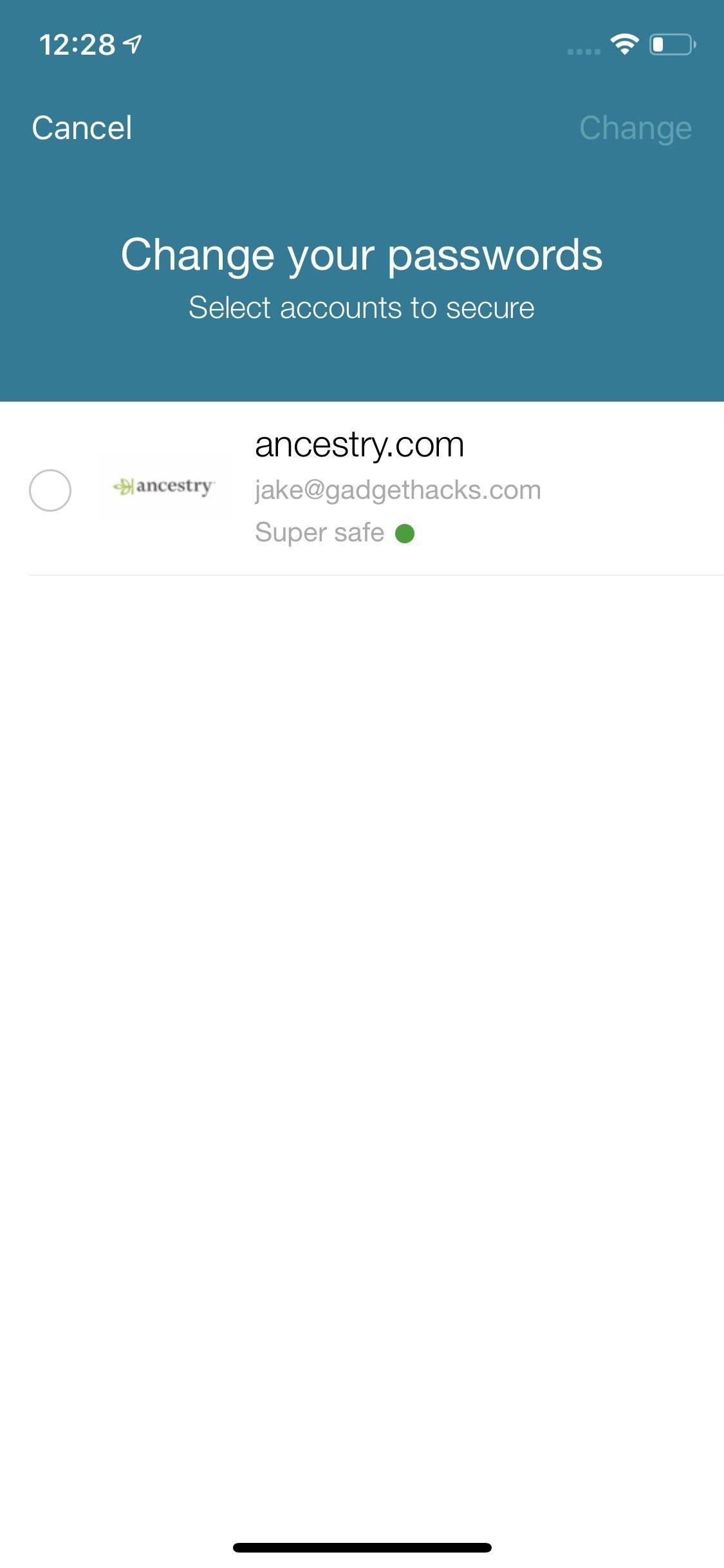
Password Changer является одним из аспектов Project Mirror, амбициозного плана Dashlane по уничтожению пароля. Другим важным компонентом является защита критических учетных записей, которая обеспечивает углубленный анализ всех учетных записей, связанных с вашим адресом электронной почты, включая тип ваших учетных записей и время их создания. Для получения дополнительной информации, посмотрите видео Dashlane на YouTube ниже.
Dashlane контролирует ваши учетные записи, чтобы обеспечить их безопасность и бескомпромиссность. Если на сайте есть какое-либо нарушение, функция оповещения о нарушении безопасности сообщит вам и внесет предложения по защите ваших данных. Многофакторная аутентификация и U2F будут надежно защищать ваши данные и пароли, но просто знайте, что удаленные пароли восстановить невозможно.
Dashlane — лучший вариант в этом списке для местных поклонников. Несмотря на то, что платная версия поддерживает облачную синхронизацию с неограниченным количеством устройств, вы можете отключить синхронизацию через настройки рабочего стола Dashlane. Это может восполнить отсутствие аудита паролей, самоуничтожения, нескольких хранилищ, контроля длины таймера буфера обмена и возможности обмениваться паролями только для участников Dashlane.
С другой стороны, вы можете включить контакты экстренного доступа, если вы это делаете в настройках рабочего стола. Разблокировка с помощью PIN-кода также доступна при сбое биометрических данных. Вы также получаете техническую поддержку по электронной почте и через веб-чат. В дополнение к встроенной функции автозаполнения iOS 12 Dashlane использует те же функции общего листа для автоматического заполнения. Однако расширения браузера включают только Safari и Chrome. В приложении вы можете открывать ссылки только в Safari.
У Dashlane есть одна вещь, которую ни одно другое приложение из этого списка не делает, это возможность ввести вторичное имя пользователя для входа. Другие менеджеры паролей дают вам место только для одного имени пользователя на пароль, но если вы не уверены, является ли имя пользователя вашим адресом электронной почты или обычным, это может вызвать некоторые проблемы. Не с Дашлэйном.
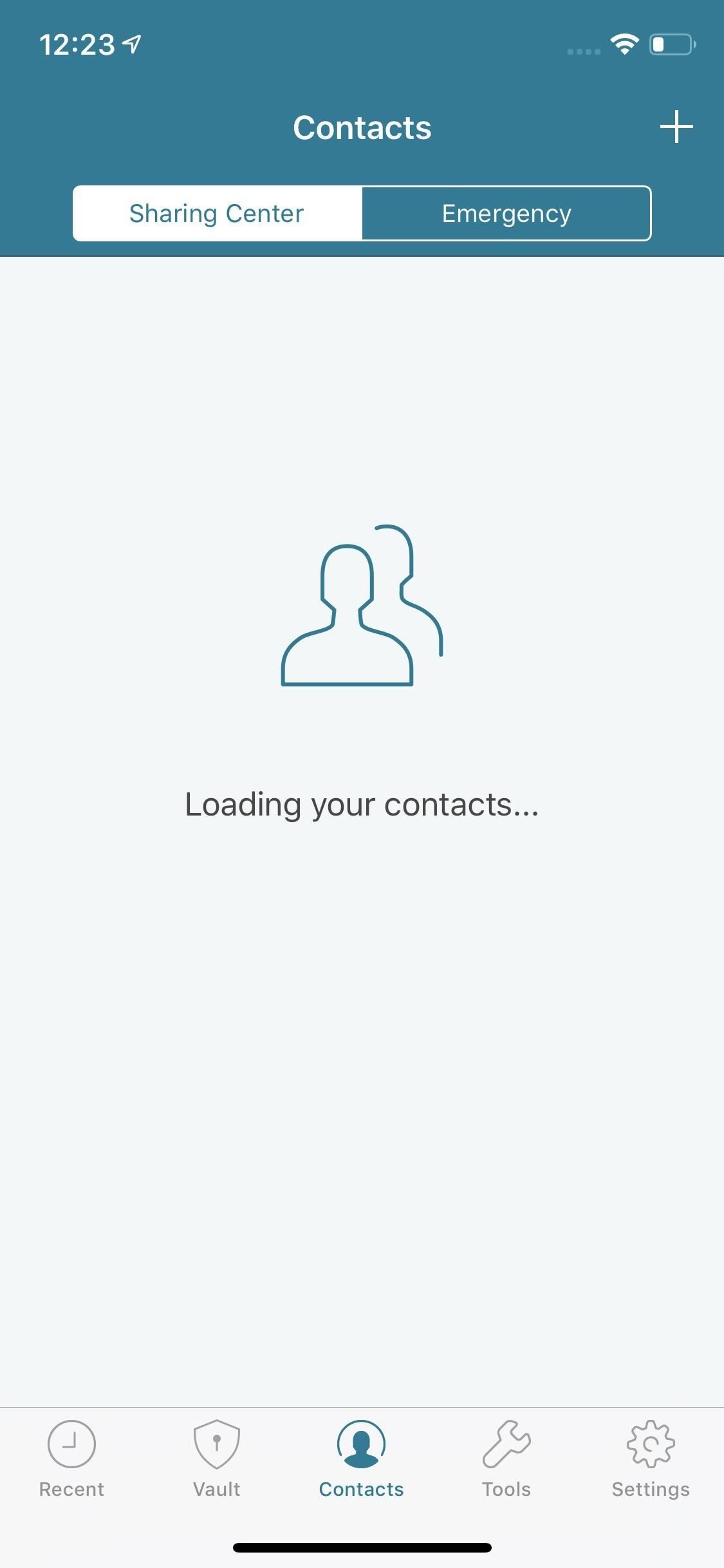
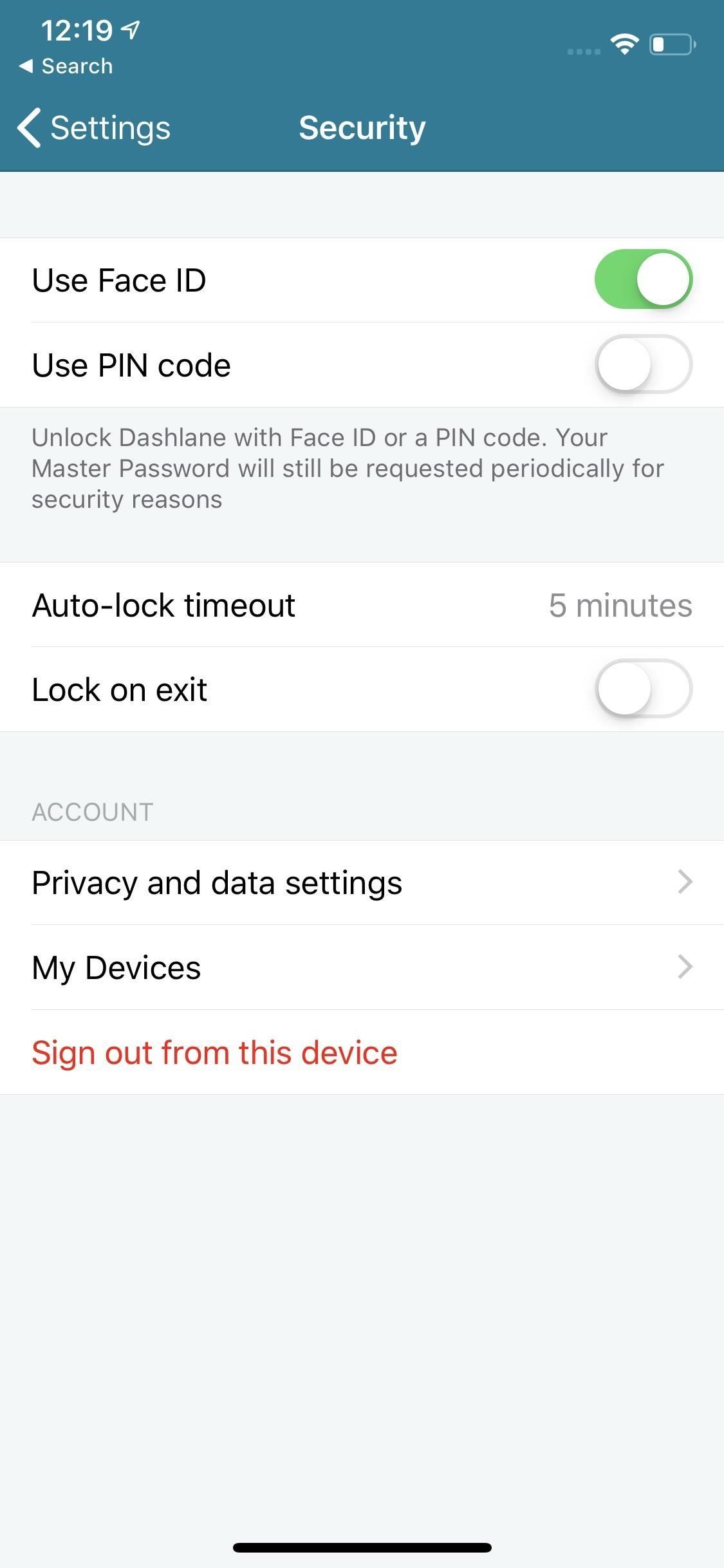
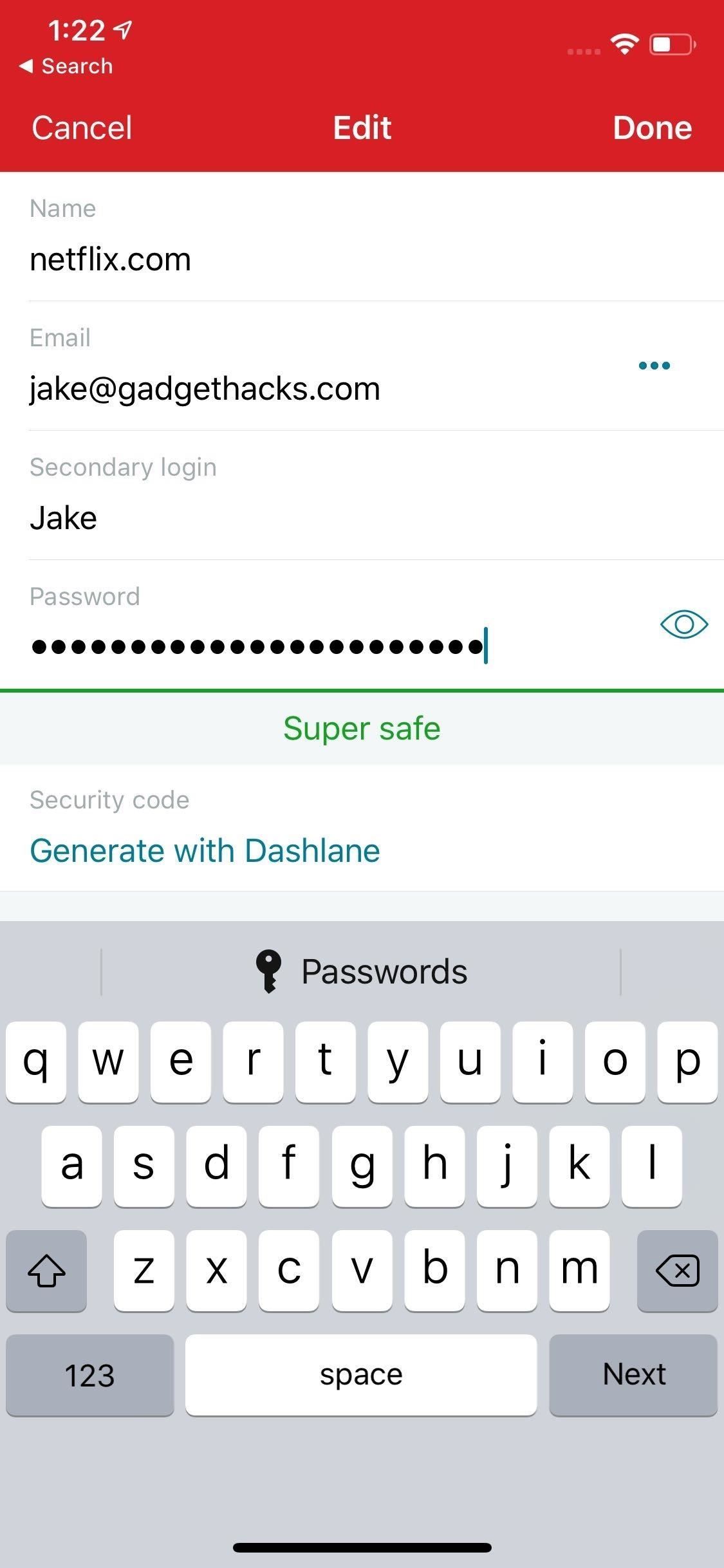
Два вопиющих упущения по сравнению с другими менеджерами в нашем списке — это отсутствие поддержки нескольких хранилищ и ценообразование для семей. Множество хранилищ доступно только для бизнес-аккаунтов Dashlane, и без какой-либо семейной цены вы должны заплатить цену для одного пользователя за обычное использование.
Без семейного варианта вы упускаете типичные сбережения, связанные с пакетными учетными записями, и однопользовательские цены Dashlane также являются самыми высокими в этом списке. При цене 59,99 долл. США за штуку — 119,99 долл. США для Premium Plus — семьям выгоднее платить дополнительную плату за семейный уровень LastPass, который предусматривает шесть учетных записей.
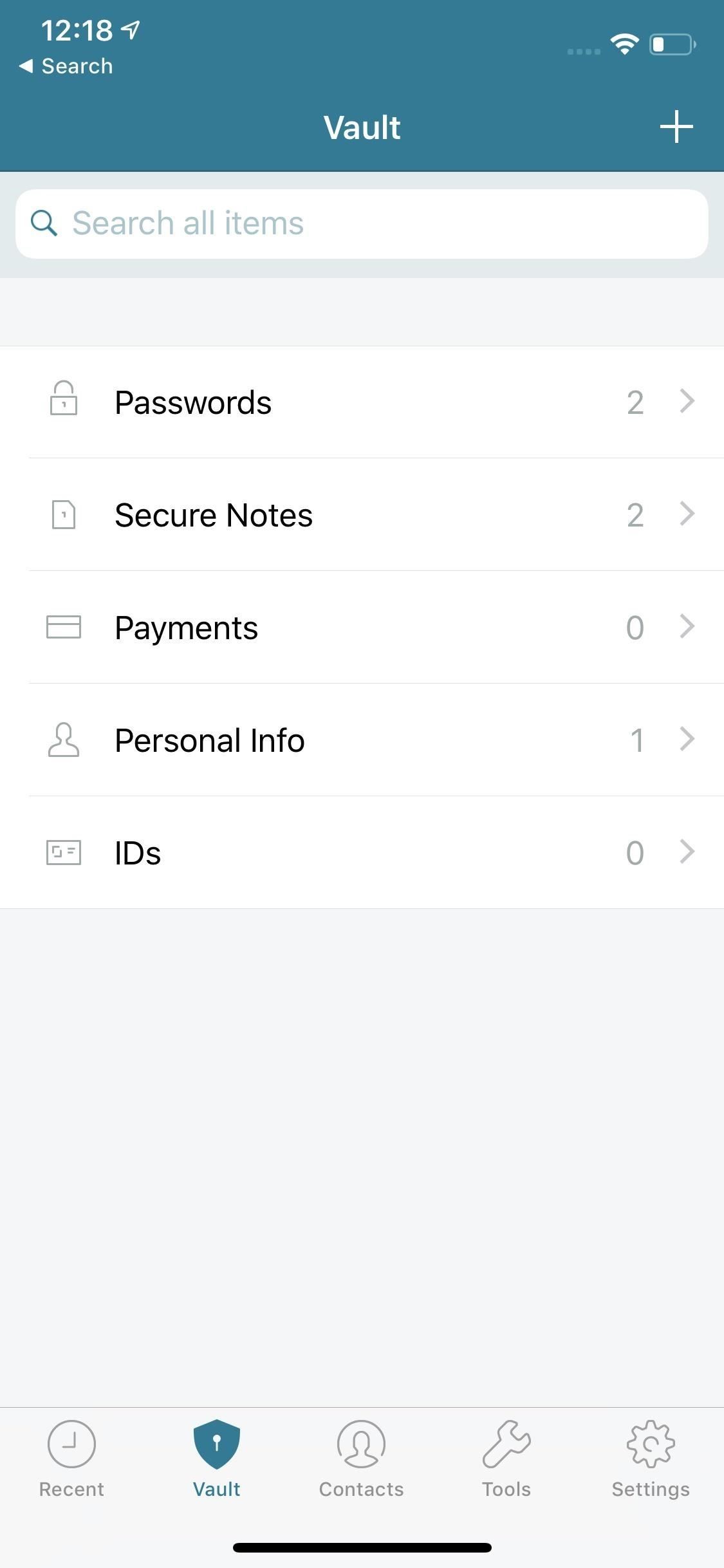
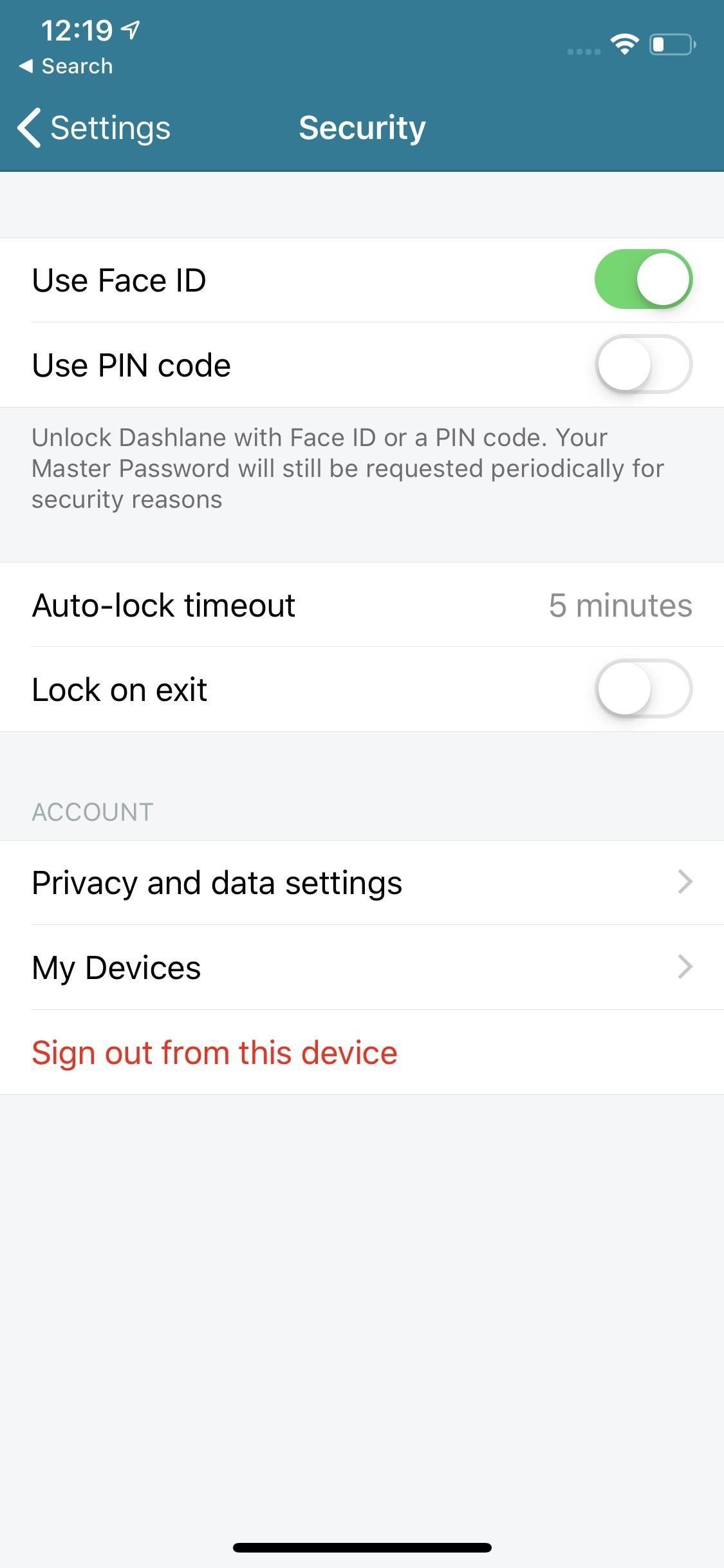
Вы можете использовать бесплатную учетную запись, чтобы сэкономить деньги, но она будет иметь ограничения, в основном 50 паролей, ограниченных наборами Dashlane, и только одно локальное устройство. Если вы можете выжить с таким небольшим количеством паролей, обойтись без 1 ГБ безопасного облачного хранилища и использовать одну синхронизированную учетную запись, вы сможете использовать Dashlane бесплатно, тем более что Dashlane позволяет вам прикреплять фотографии, видео и файлы приложения Файлы для защиты заметок.
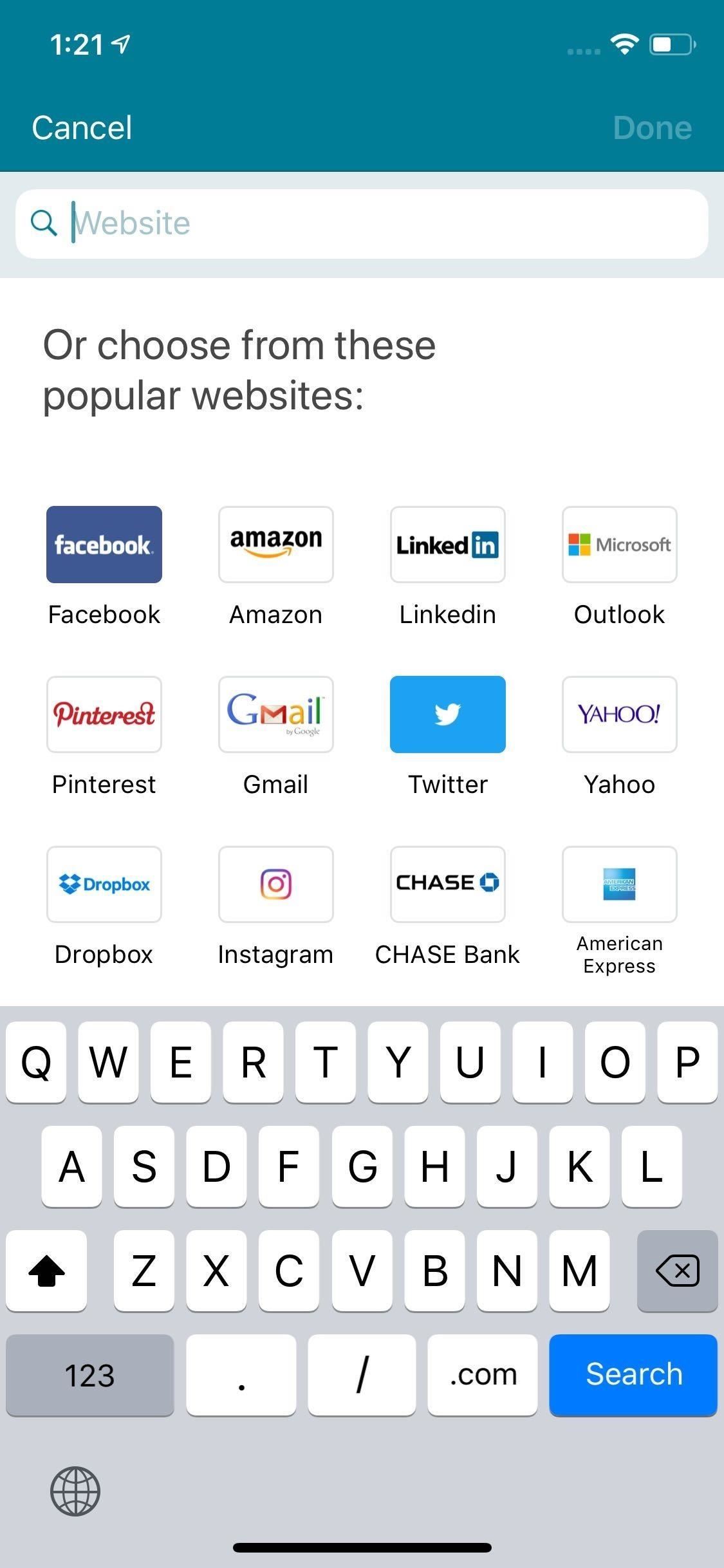
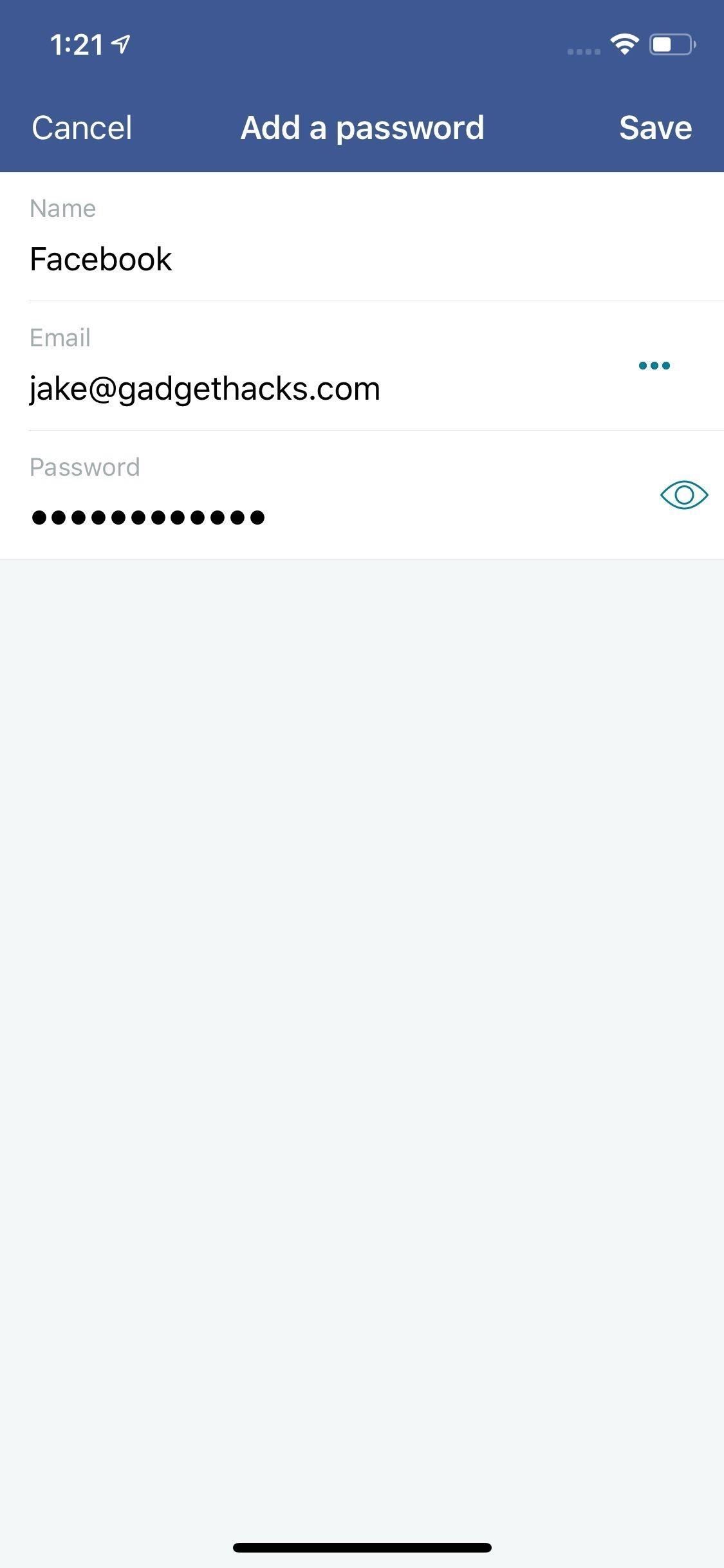
Кроме того, Dashlane предоставляет удобный интерфейс, который подойдет даже вашим бабушке и дедушке. Password Changer изменяет правила игры на рынке диспетчера паролей, предоставляя огромное удобство, которое мешает вам не быть в безопасности. Поскольку Dashlane продолжает реализовывать больше Project Mirror, это приложение будет только лучше.
Приложение 4: Хранитель
Keeper — не самое красивое и идеальное приложение в нашем списке. Тем не менее, он имеет все основные функции, которые вы хотели бы иметь в диспетчере паролей, а затем и некоторые другие. Если бы только в бесплатной версии были некоторые из функций ее двоюродного брата, Keeper мог бы быть номером один в этом списке.
- Ссылка в App Store: Keeper Password Manager (бесплатно, подписка необязательно)
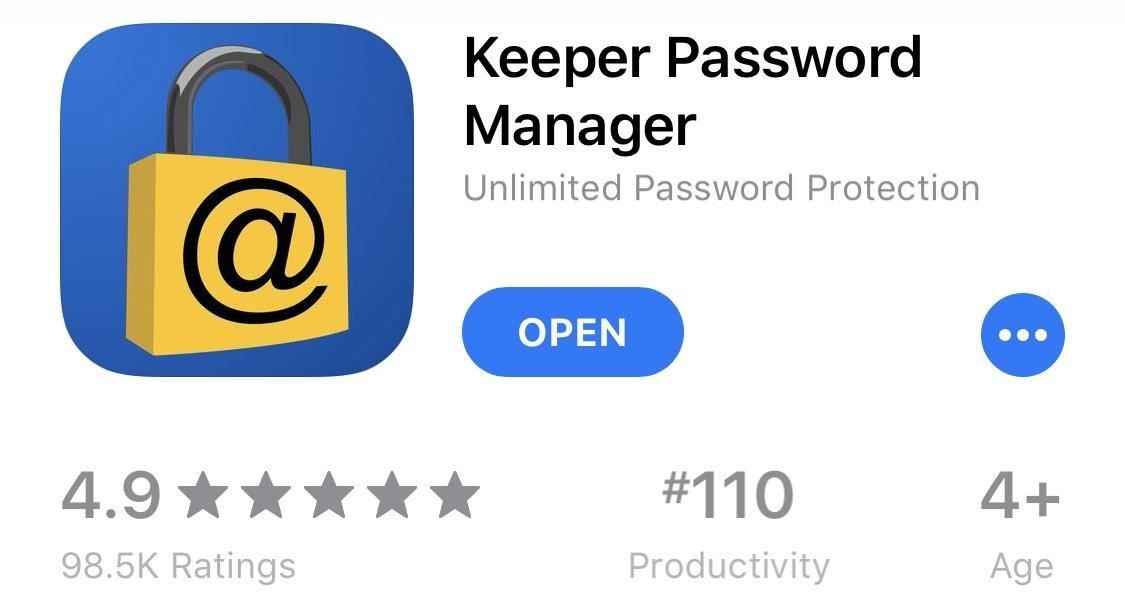
С Keeper, цены справедливы. Премиальная цена — второй самый дешевый выбор в 29,99 $ в год. Его семейная цена, однако, самая высокая — 59,99 долл. В год, и она дает вам только пять учетных записей, тогда как LastPass выдает шесть. Бесплатная версия Keeper также доступна, но вы ограничены одним устройством на учетную запись без облачной синхронизации. Это означает, что бесплатные учетные записи по существу имеют режим Local-Only, плюс или минус в зависимости от того, предпочитаете ли вы более высокий уровень безопасности или больше удобства.
Keeper делает все возможное, чтобы вы знали силу своих паролей при добавлении информации для входа в систему вручную. При вводе паролей ниже отображается цветная полоса, отражающая силу этого пароля. Чтобы избежать путаницы, цвета соответствуют тем же схемам, что и светофоры: красный означает слабый, зеленый — сильный.
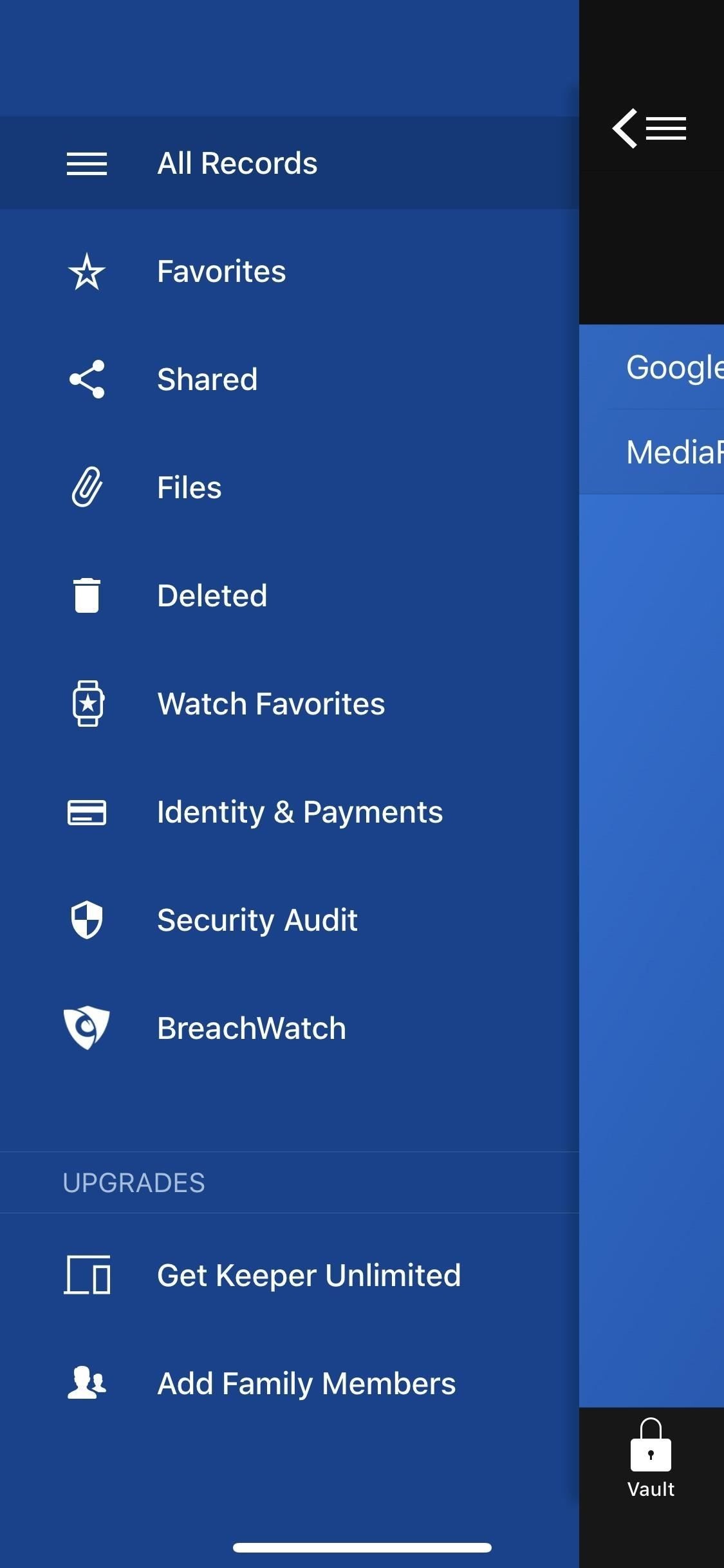
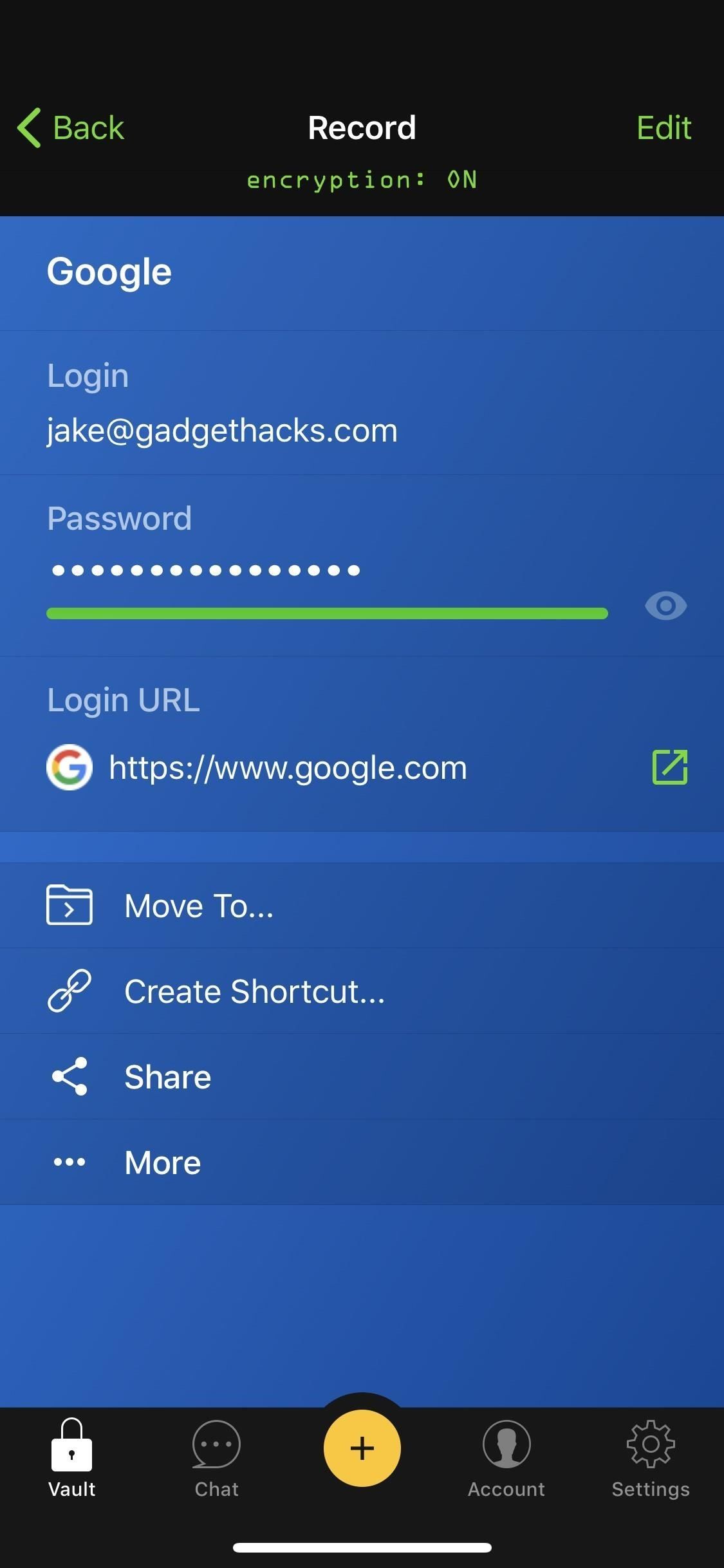
В функции DNA Keeper включает множество опций аутентификации. Доступны различные варианты: от Touch ID, который добавляет удобство, до Apple Watch (только платные) и OTP, которые повышают безопасность. Ваши Apple Watch могут действовать как многофакторный аутентификатор, предоставляя дополнительный инструмент для правильной идентификации вас. Keeper также поддерживает Google Authenticator для аутентификации на основе приложений.
Вы также можете повысить безопасность, используя Universal 2nd Factor, который требует наличия устройства (обычно USB-накопителя) для доступа к хранилищу. Однако Keeper не поддерживает разблокировку PIN-кода, единственное приложение в этом списке, в котором отсутствует такая функция, что может показаться более безопасным или менее удобным.
Чтобы восполнить это, вы можете как проверять свои пароли, так и устанавливать контакты для экстренного доступа через веб-приложение Keeper. Вы не будете получать предупреждения безопасности, если не заплатите за дополнение BreachWatch, а несколько хранилищ доступны только для бизнес-подписчиков.
Уникальная среди менеджеров паролей в нашем списке, Keeper включает функцию, известную как самоуничтожение, которая автоматически удаляет любое локальное хранилище на устройстве после нескольких неудачных попыток входа в систему. При использовании премиум-версии это не так уж и сложно, поскольку копия сохраняется в облаке — но для бесплатных учетных записей пять неверных попыток могут стереть единственную копию вашего хранилища. В то время как эта особенность делает увеличение безопасности, тяжелые последствия делают его общая ценность несколько спорна.
Кроме того, в отличие от других менеджеров паролей, Keeper предлагает некоторый уровень настройки интерфейса. Фон можно изменить с помощью небольшого списка предустановленных вариантов. Это не так много, но это что-то.
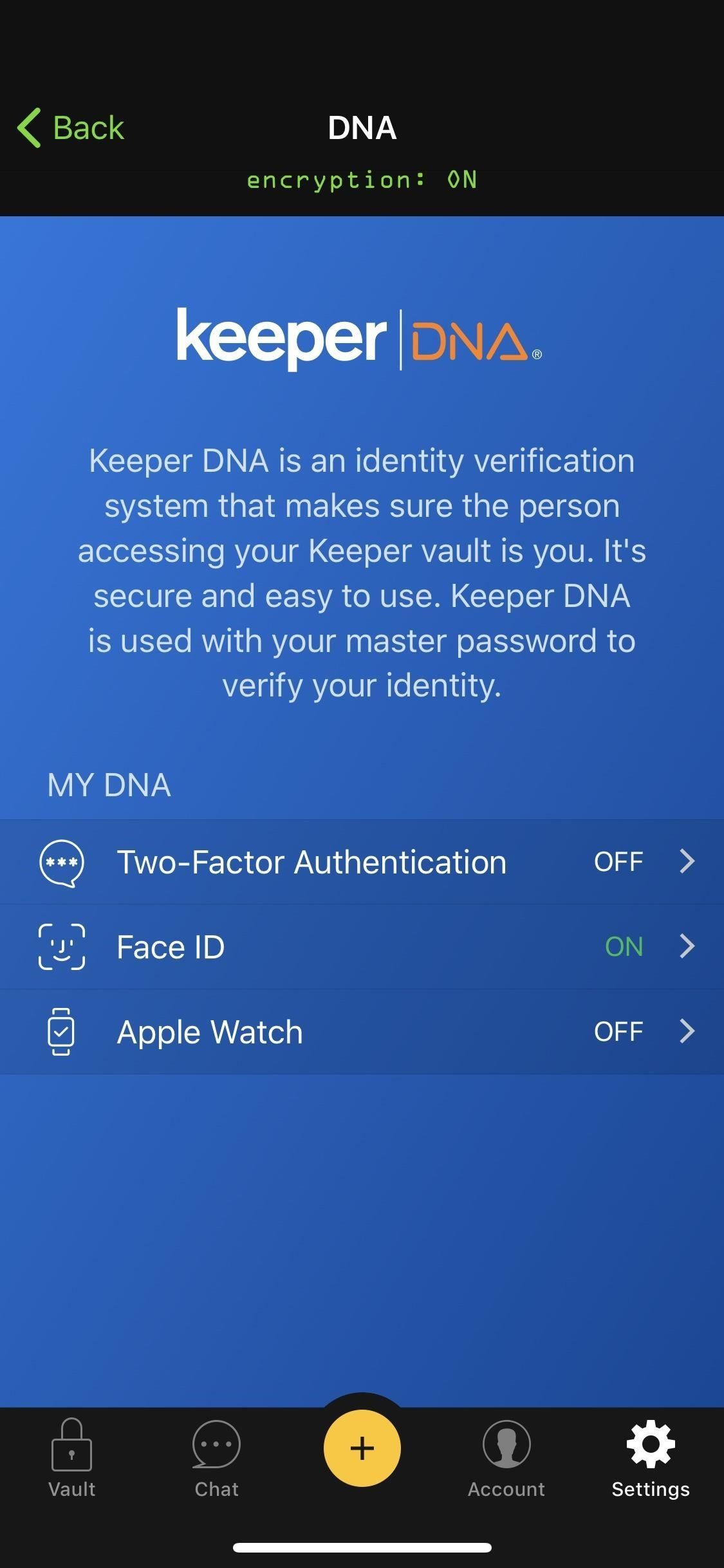
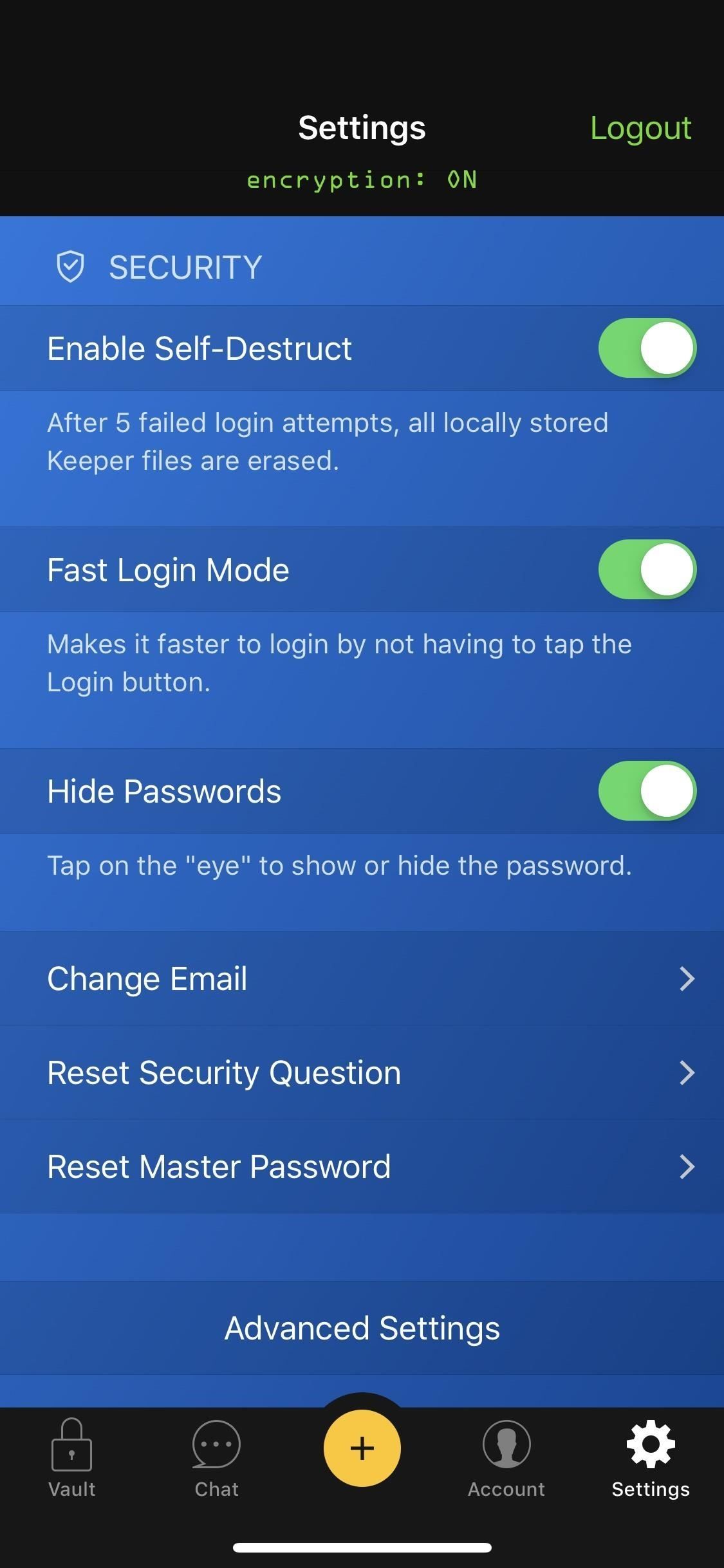
Ключом к успеху Keeper является способность контролировать, как долго элементы хранятся в буфере обмена. Это относительно новое дополнение к Keeper, поэтому мы надеемся, что эта функция появится и в других приложениях.
Помимо встроенной поддержки автозаполнения, Keeper поддерживает расширения для автозаполнения в Safari, Chrome, Firefox, Opera и DuckDuckGo. Он также поддерживает прикрепление фотографий и видео к записям паролей и позволяет просматривать, добавлять и редактировать элементы в автономном режиме. Что касается открытия ссылок, вы можете использовать встроенное решение Keeper или Safari, Chrome, Firefox и Firefox Focus.
Keeper уникален в этом списке, поскольку это единственный сервис, предлагающий бесплатное безопасное облачное хранилище. Тем не менее, вы получите всего шесть закачек, но каждая загрузка на iOS может достигать 10 ГБ. Дополнительные планы хранения можно приобрести как дополнения к платной подписке. 10 ГБ поставляется в комплекте с планом семьи.
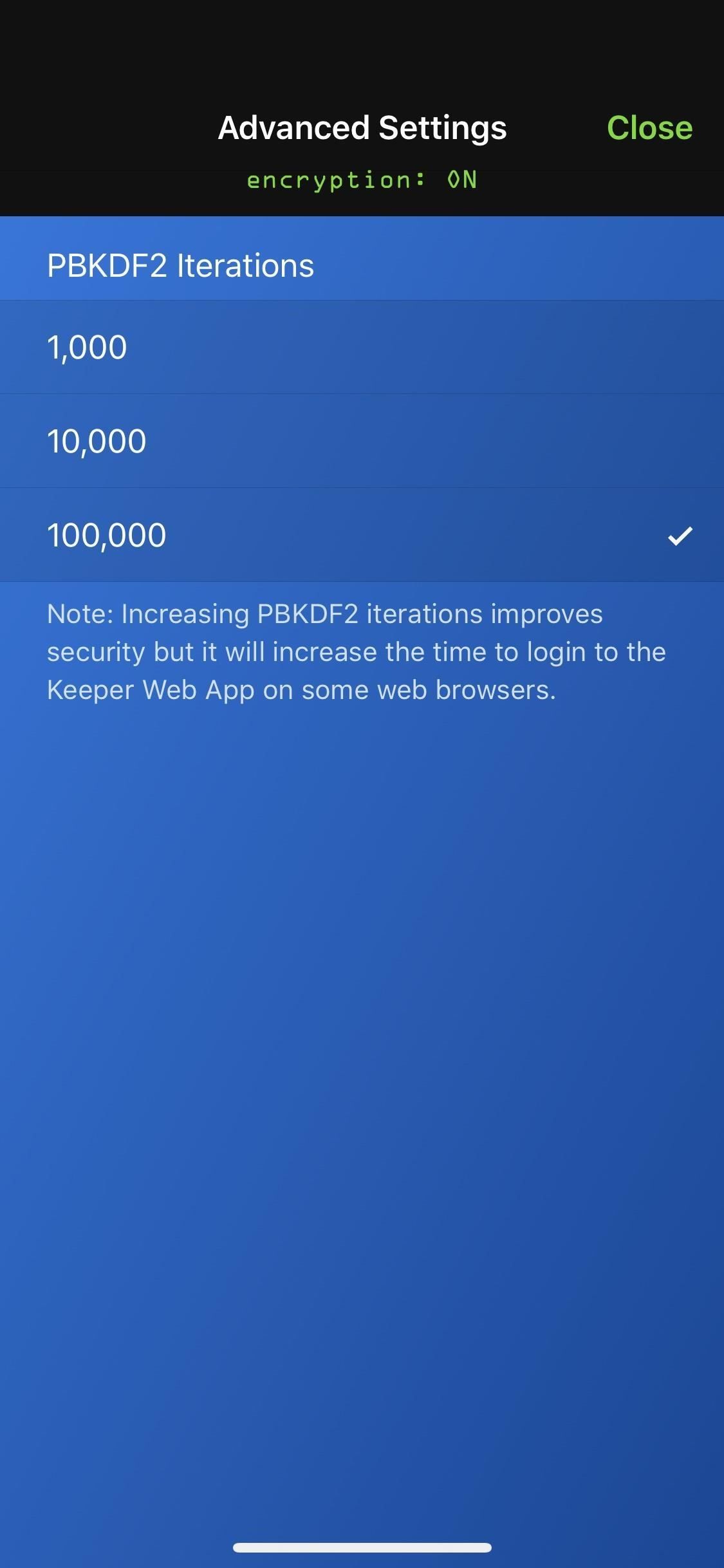
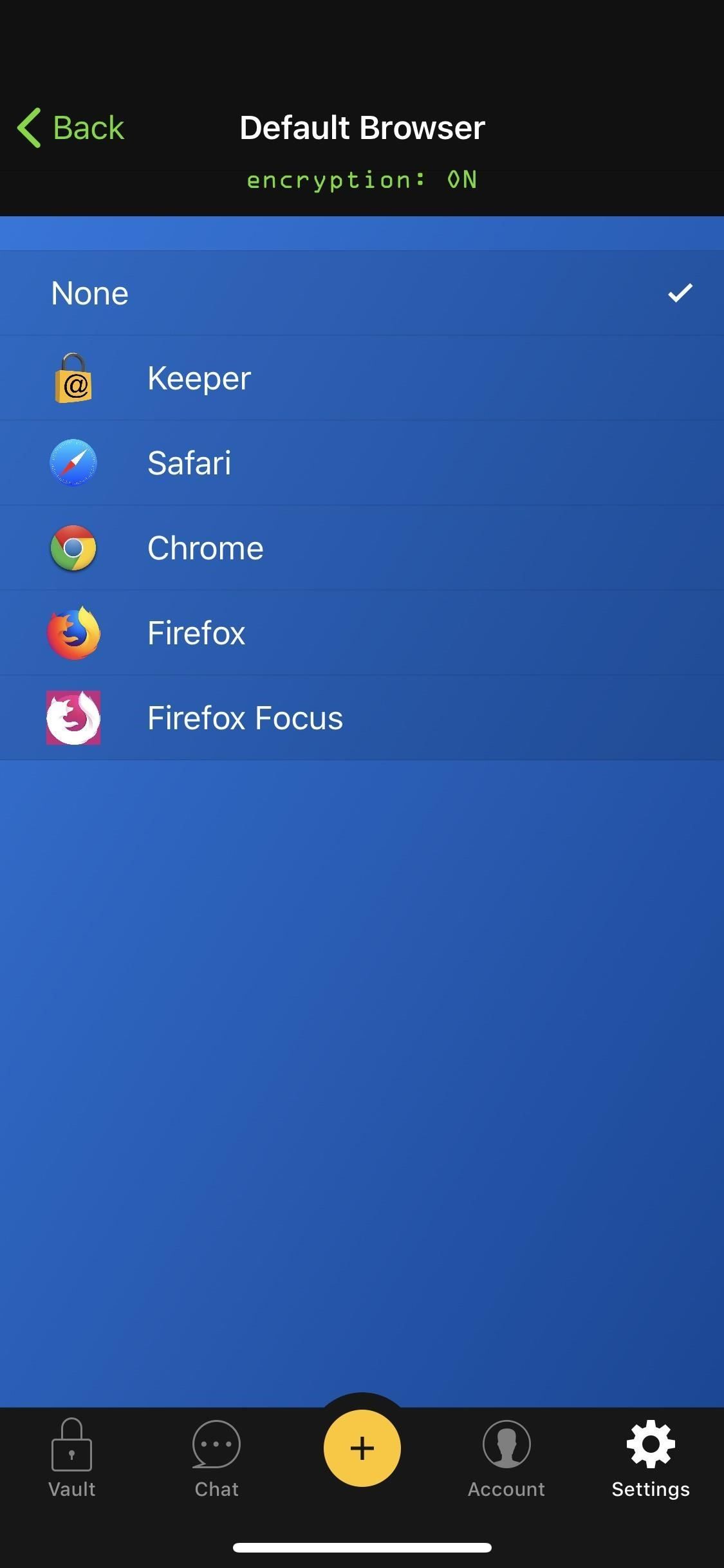
Если вы ищете денежное вознаграждение за вознаграждение за ошибку, вам не повезло. В то время как Keeper, как и другие приложения в этом списке, сотрудничает с Bugcrowd, он предлагает «Баллы славы» вместо денег. Баллы Kudos, в отличие от наличных, не имеют значения за пределами Bugcrowd. Искатели ошибок могут гордиться своими точными подсчетами, но, к сожалению, это все, так что стимулов для помощи извне меньше.
Keeper — отличный менеджер паролей. Хотя в нем отсутствуют некоторые функции, присутствующие в других приложениях, такие как оповещения системы безопасности и массовая смена пароля, другие его функции более чем компенсируют пробелы — только за дополнительную плату.
Заключение
Каждый пользователь iOS должен использовать менеджер паролей в наши дни. От нас, как людей, нельзя ожидать запоминания надежных уникальных паролей для каждой из наших многочисленных учетных записей, и мы не можем ожидать их изменения каждые 90 дней в соответствии с рекомендациями. С менеджером паролей ничего из этого не является проблемой.
На iPhone LastPass — лучший вариант. Он предлагает обширный список функций, которые не имеют аналогов у других менеджеров в нашем списке, особенно когда речь идет о бесплатных версиях. 1Password может прийти в ближайшей секунде, но отсутствие бесплатных функций действительно ставит LastPass впереди игры.
Тем не менее, есть преимущества для всех этих приложений. Например, вам может показаться неприличным пользовательский интерфейс Keeper, предпочитающий внешний вид LastPass, Dashlane или 1Password. Или локальный режим может быть важен, и в этом случае Keeper и Dashlane будут вашими единственными выборами. На самом деле все сводится к тому, что вы больше всего расставляете в диспетчере паролей, и какой из четырех приведенных здесь лучше всего отвечает этим приоритетам.
Что вы думаете о нашем списке? Какой менеджер паролей вы планируете использовать на своем устройстве? Дайте нам знать в комментариях ниже.
Эта статья была подготовлена во время специального освещения Gadget Hacks о конфиденциальности и безопасности смартфонов. Проверьте всю серию конфиденциальности и безопасности.
Оцените статью!
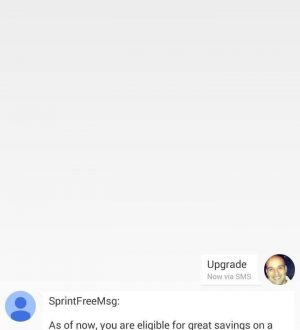


Отправляя сообщение, Вы разрешаете сбор и обработку персональных данных. Политика конфиденциальности.